Avigilon 2.0-H3-D2, 1.0-H3-D2, 3.0W-H3-D1-IR, 3.0W-H3-D2, 5.0-H3-D1 Installation Manual
...Page 1
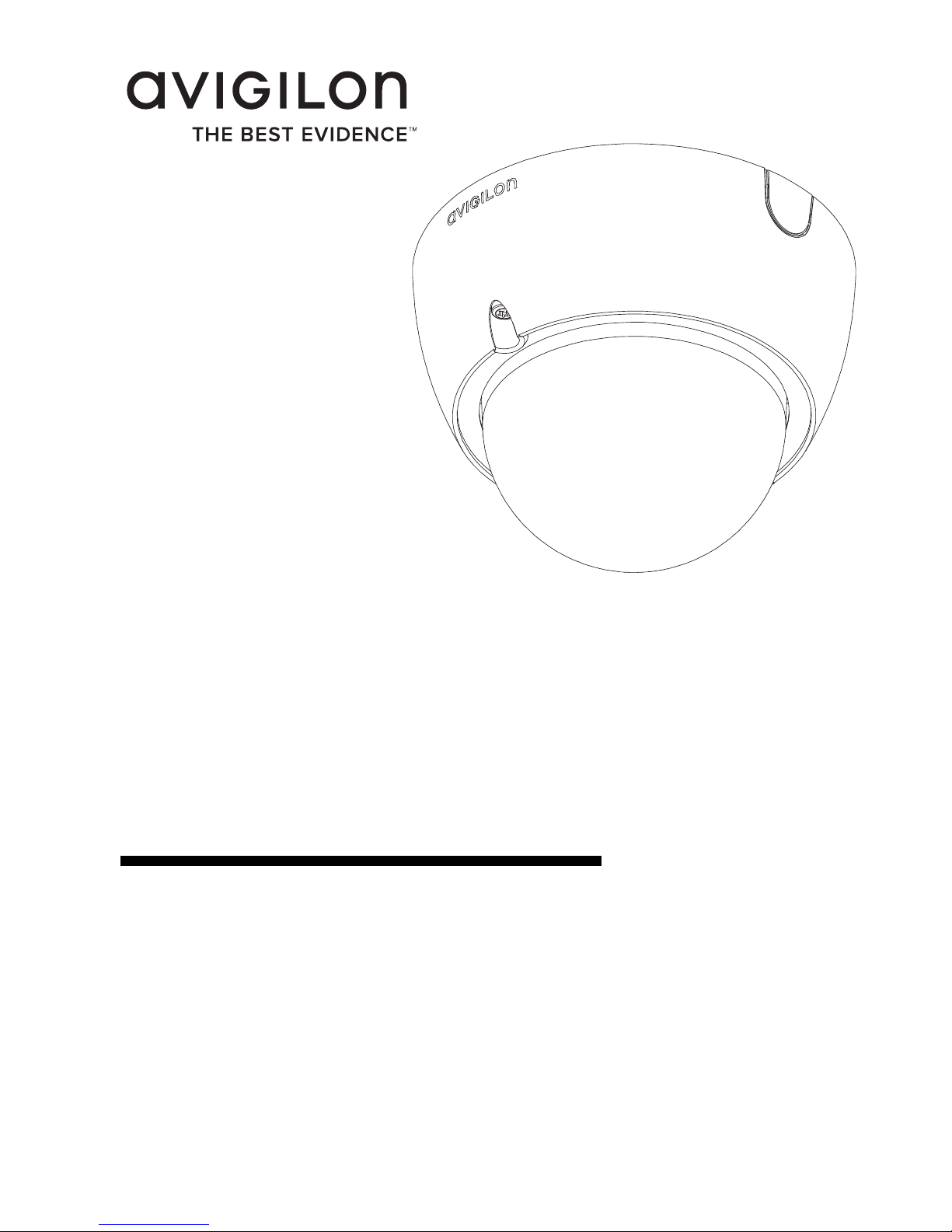
Installation Guide
Avigilon High Definition H.264 IP Dome
Camera Models:
1.0-H3-D1, 1.0-H3-D1-IR, 1.0-H3-D2, 2.0-H3-D1, 2.0-H3-D1-IR,
2.0-H3-D2, 3.0W-H3-D1, 3.0W-H3-D1-IR, 3.0W-H3-D2, 5.0-H3-D1,
5.0-H3-D1-IR and 5.0-H3-D2
920-0049C-Rev1
Page 2
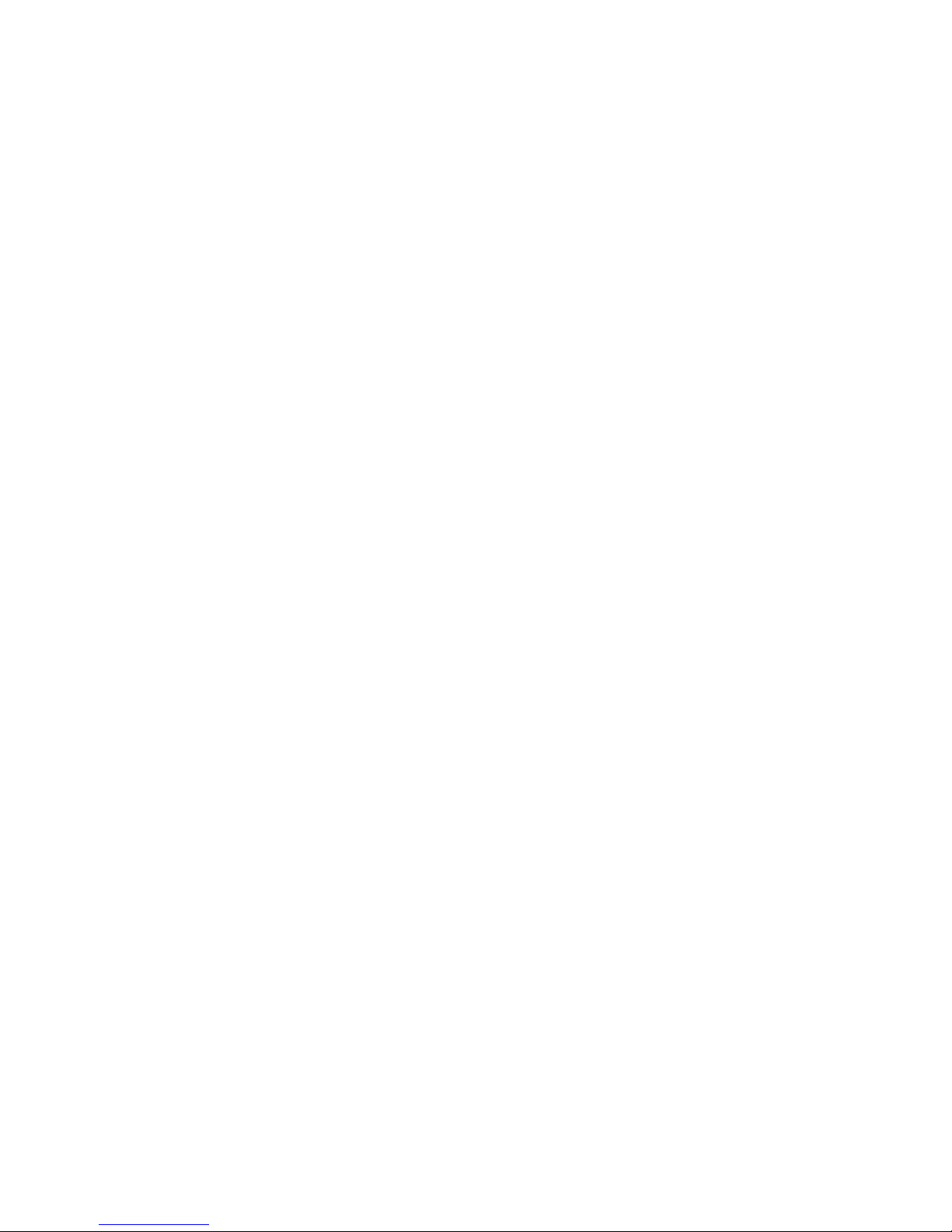
Page 3
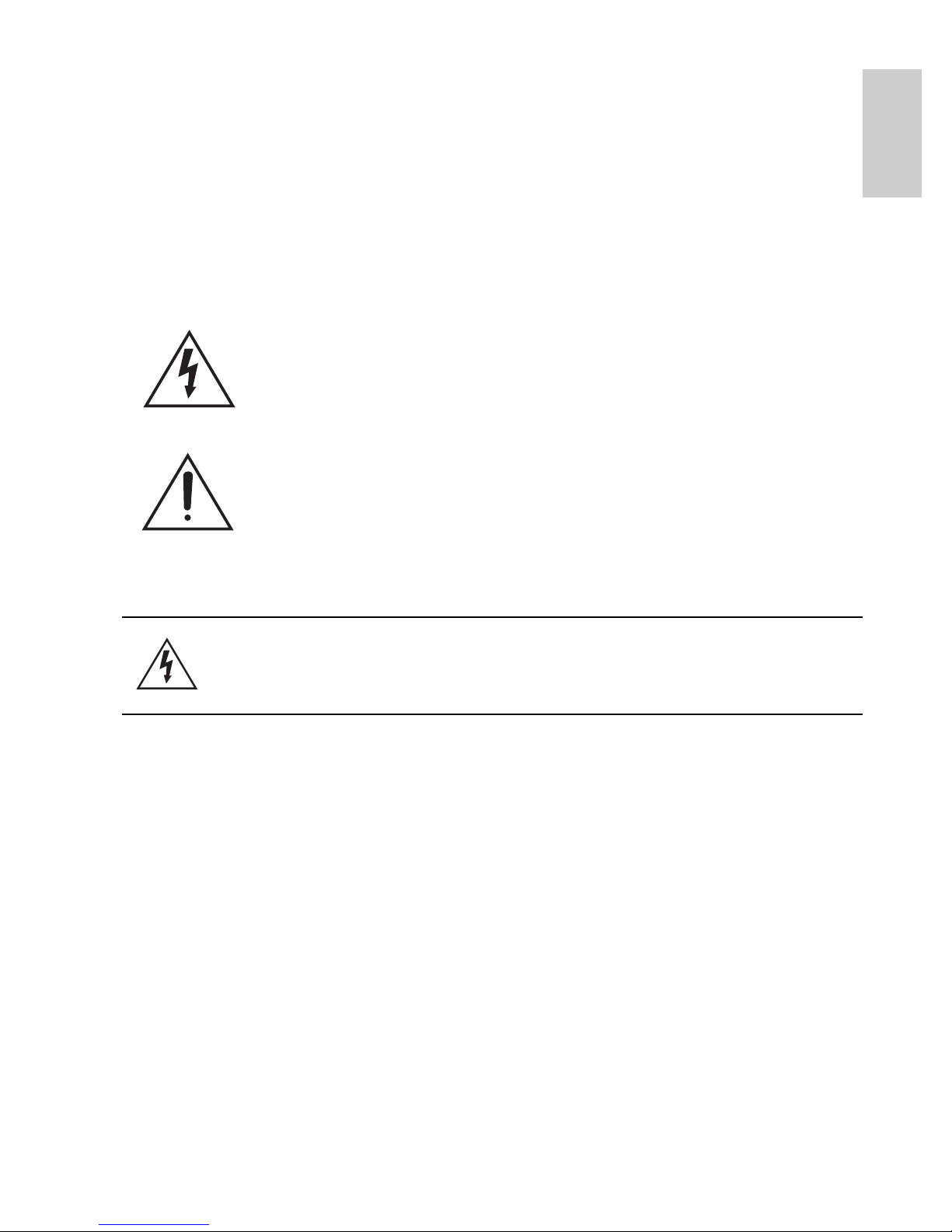
i
English
Important Safety Information
This manual provides installation and operation information and
precautions for the use of this dome camera. Incorrect installation
could cause an unexpected fault. Before installing this equipment read
this manual carefully. Please provide this manual to the owner of the
equipment for future use.
• Do not use near water or expose to dripping or splashing.
Do not place objects filled with liquids above the device.
• Do not expose to rain or moisture.
• For indoor use only.
If used outdoors, an approved outdoor mounting adapter
or enclosure is required. Consult with Avigilon for more
information.
• Installation must be performed by qualified personnel only,
and must conform to all local codes.
• This product is intended to be supplied by a UL Listed
Power Unit marked “Class 2” or “LPS” or “Limited Power
Source” with output rated 12 VDC or 24 VAC, 6 W min.
(10 W min. for -IR model) or Power over Ethernet (PoE),
rated 48 VDC, 6 W min (10 W min. for -IR model).
• Any external power supply connected to this product may
only be connected to another Avigilon product of the same
The Warning symbol indicates the presence of dangerous
voltage within and outside the product enclosure that may
constitute a risk of electric shock, serious injury or death to
persons if proper precautions are not followed.
The Caution symbol alerts the user to the presence of hazards
that may cause minor or moderate injury to persons, damage to
property or damage to the product itself if proper precautions
are not followed.
Warning — Failure to observe the following instructions
may result in severe injury or death.
Page 4
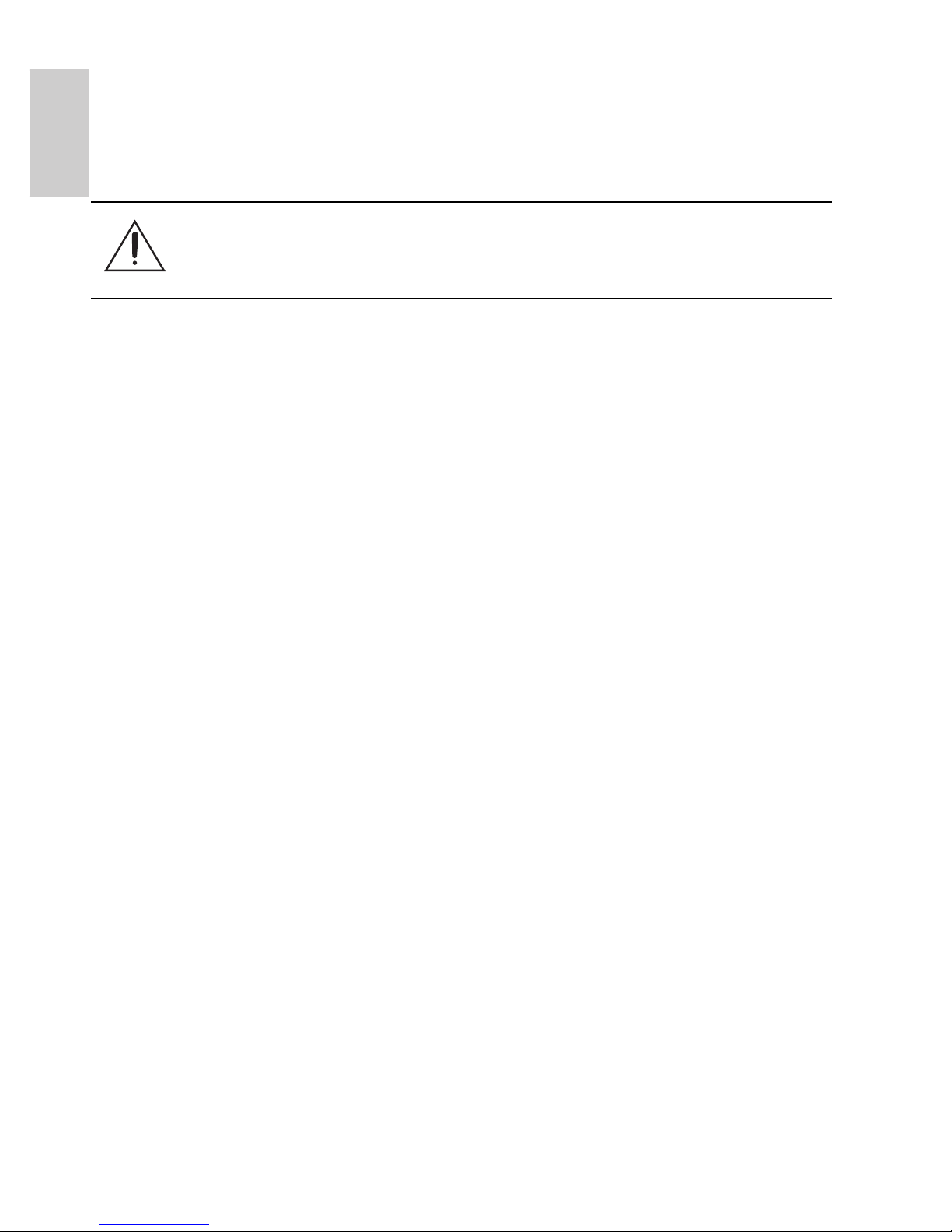
ii
English
model series. External power connections must be
properly insulated.
• Do not connect directly to mains power for any reason.
• Do not install near any heat sources such as radiators,
heat registers, stoves, or other sources of heat.
• Do not subject the cables to excessive stress, heavy loads
or pinching.
• Do not open or disassemble the device. There are no user
serviceable parts.
• Refer all servicing to qualified personnel.
Servicing may be required when the device has been
damaged (such as from a liquid spill or fallen objects), has
been exposed to rain or moisture, does not operate
normally, or has been dropped.
• Do not use strong or abrasive detergents when cleaning
the device body.
• Use only accessories recommended by Avigilon.
• Use of controls or adjustments or performance of
procedures other than those specified in this document
may result in hazardous radiation exposure.
Caution — Failure to observe the following instructions
may result in injury or damage to the dome camera.
Page 5
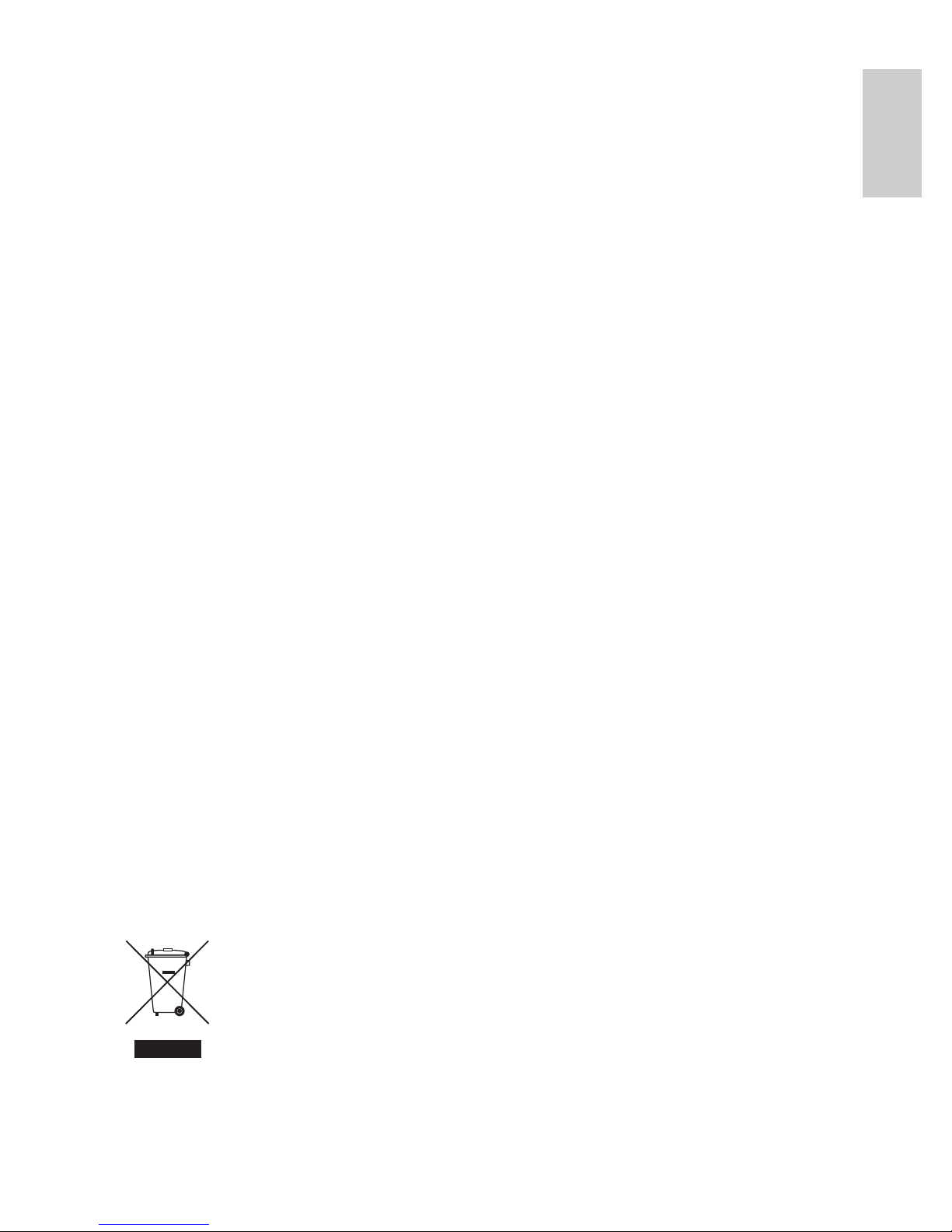
iii
English
Regulatory Notices
This device complies with part 15 of the FCC Rules. Operation is
subject to the following two conditions: (1) This device may not cause
harmful interference, and (2) this device must accept any interference
received, including interference that may cause undesired operation.
This Class B digital apparatus complies with Canadian ICES-003.
FCC Notice
This equipment has been tested and found to comply with the limits for
a Class B computing device pursuant to Subpart B of Part 15 of FCC
rules, which are designed to provide reasonable protection against
such interference when operated in a commercial environment.
Operation of this equipment in a residential area is likely to cause
interference, in which case the user at his/her own expense will be
required to take whatever measures may be required to correct the
interference.
Changes or modifications made to this equipment not expressly
approved by Avigilon Corporation or parties authorized by Avigilon
Corporation could void the user’s authority to operate this equipment.
Disposal and Recycling Information
When this product has reached the end of its useful life, please
dispose of it according to your local environmental laws and
guidelines.
European Union:
This symbol means that according to local laws and regulations your
product should be disposed of separately from household waste. When
this product reaches its end of life, take it to a collection point
designated by local authorities. Some collection points accept products
for free. The separate collection and recycling of your product at the
time of disposal will help conserve natural resources and ensure that it
is recycled in a manner that protects human health and the
environment.
Page 6
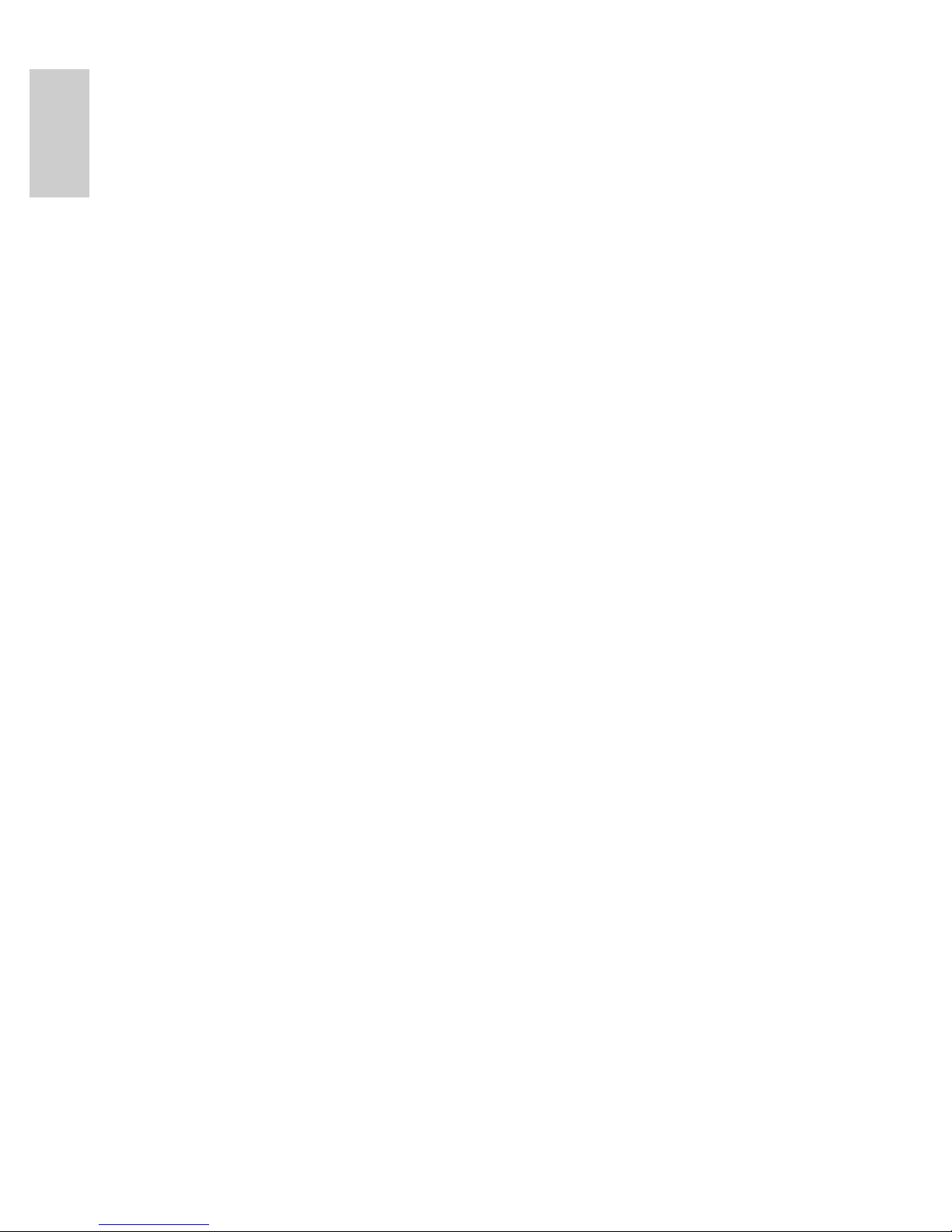
iv
English
Other Notices
Compilation and Publication Notice
This manual has been compiled and published covering the latest
product descriptions and specifications. The contents of this manual
and the specifications of this product are subject to change without
notice. Avigilon reserves the right to make changes without notice in
the specifications and materials contained herein and shall not be
responsible for any damages (including consequential) caused by
reliance on the materials presented, including but not limited to
typographical and other errors relating to the publication.
Intellectual Property Notice
No license is granted by implication or otherwise under any industrial
design, industrial design rights, patent, patent rights, or copyrights of
Avigilon Corporation or its licensors. Trademarks and registered
trademarks are the property of their respective owners.
Page 7
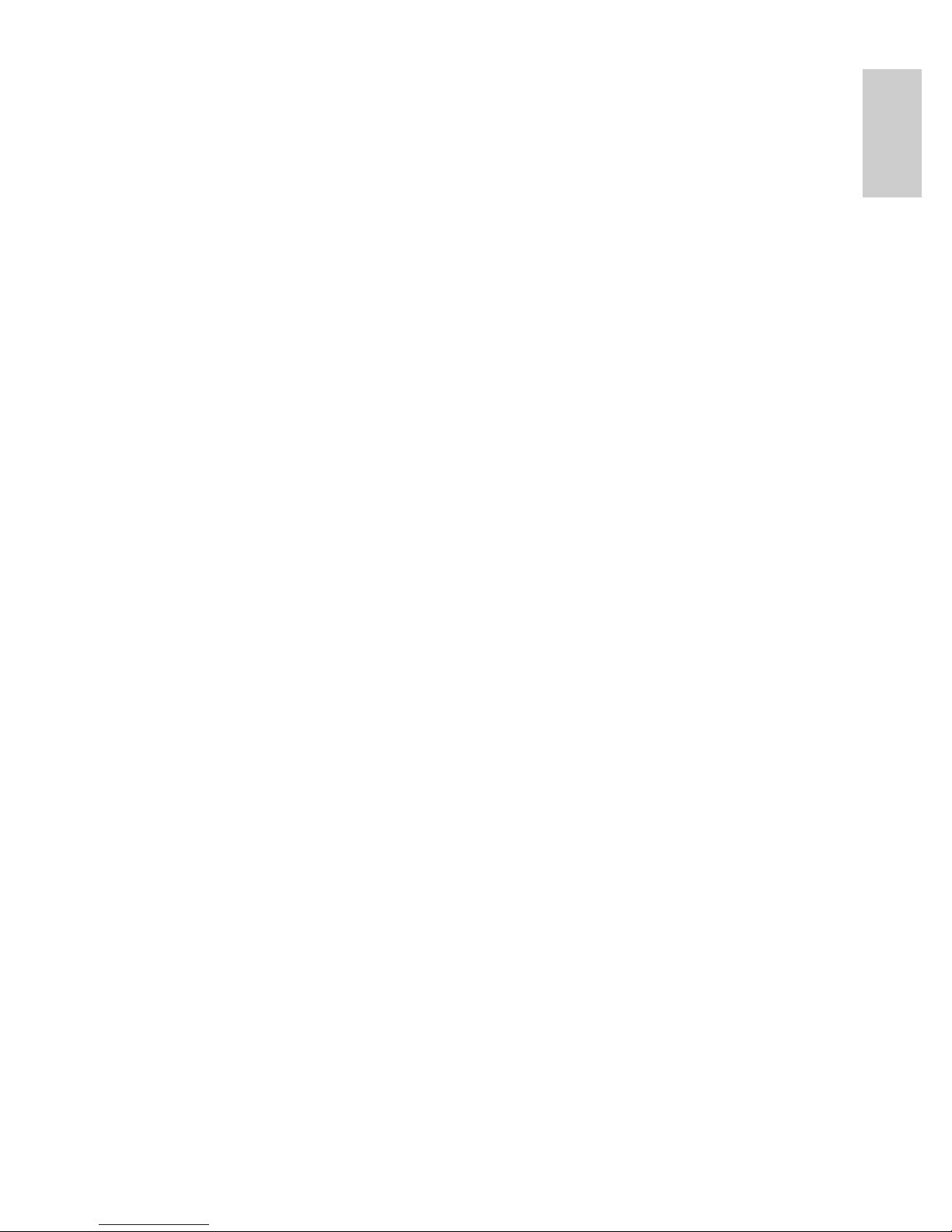
English
Table of Contents
Overview . . . . . . . . . . . . . . . . . . . . . . . . . . . . . . 1
Cover View . . . . . . . . . . . . . . . . . . . . . . . . . . . . . . . 1
Bottom View . . . . . . . . . . . . . . . . . . . . . . . . . . . . . . 2
Front View . . . . . . . . . . . . . . . . . . . . . . . . . . . . . . . . 3
IR View . . . . . . . . . . . . . . . . . . . . . . . . . . . . . . . . . . 4
Installation . . . . . . . . . . . . . . . . . . . . . . . . . . . . 5
Required Tools and Materials . . . . . . . . . . . . . . . . . 5
Camera Package Contents . . . . . . . . . . . . . . . . . . . 5
Installation Steps . . . . . . . . . . . . . . . . . . . . . . . . . . . 5
Removing the Dome Cover . . . . . . . . . . . . . 5
Mounting the Dome Camera . . . . . . . . . . . . 6
Connecting Cables . . . . . . . . . . . . . . . . . . . . 7
Assigning an IP Address . . . . . . . . . . . . . . . 7
Accessing the Live Video Stream . . . . . . . . . 8
Aiming the Dome Camera . . . . . . . . . . . . . . 8
Installing the Dome Cover . . . . . . . . . . . . . . 9
Focusing the Dome Camera . . . . . . . . . . . . . 9
For More Information . . . . . . . . . . . . . . . . . 10
Cable Connections . . . . . . . . . . . . . . . . . . . . . 11
Connecting External Power . . . . . . . . . . . . . . . . . . 11
Connecting to External Devices . . . . . . . . . . . . . . 12
Connecting to Microphones, Speakers
and Video Monitors . . . . . . . . . . . . . . . . . . . . . . . . 13
LED Indicators . . . . . . . . . . . . . . . . . . . . . . . . 14
Reset to Factory Default Settings . . . . . . . . . 15
Setting the IP Address Through the ARP/Ping
Method . . . . . . . . . . . . . . . . . . . . . . . . . . . . . . . 16
Specifications . . . . . . . . . . . . . . . . . . . . . . . . . 17
Limited Warranty & Technical Support . . . . 18
Page 8
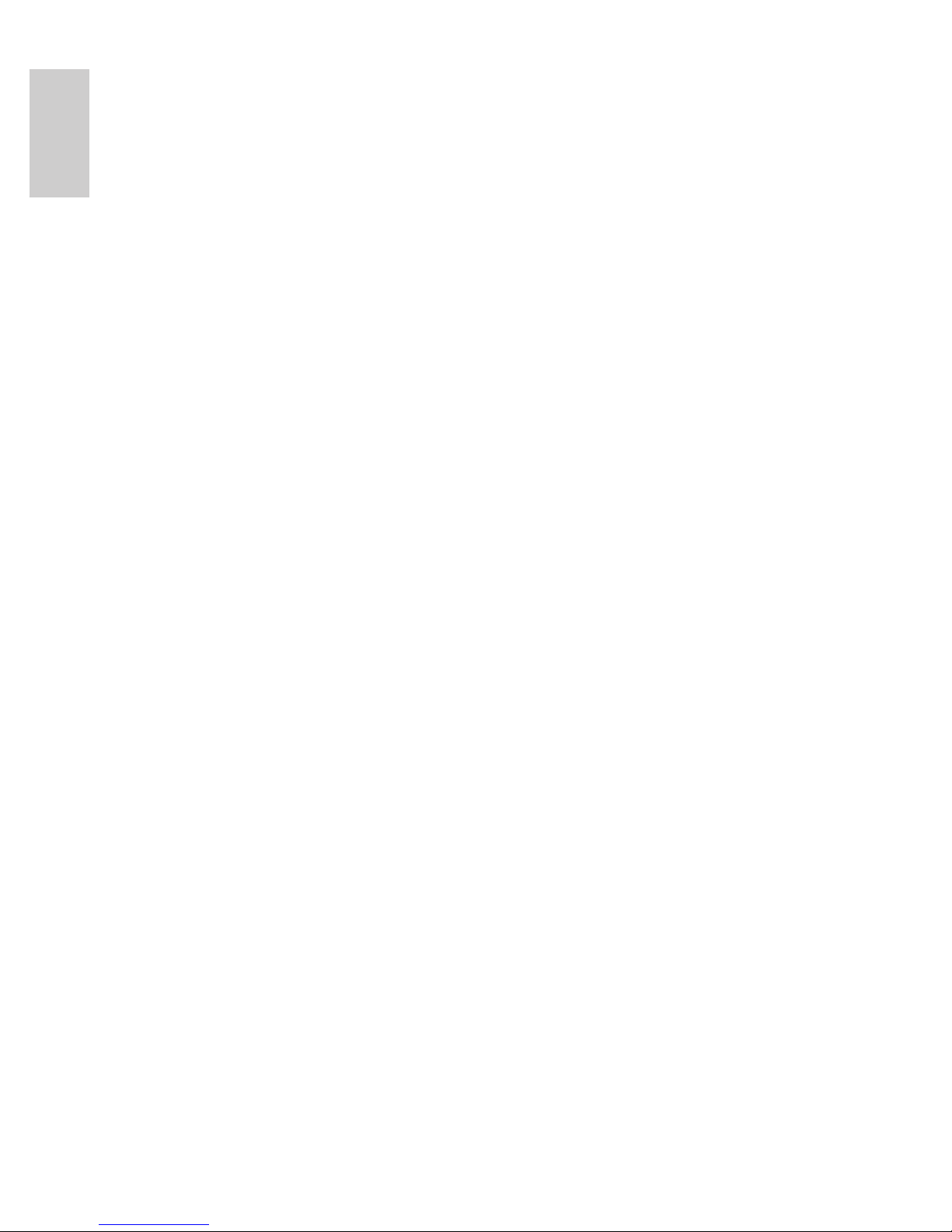
English
Page 9
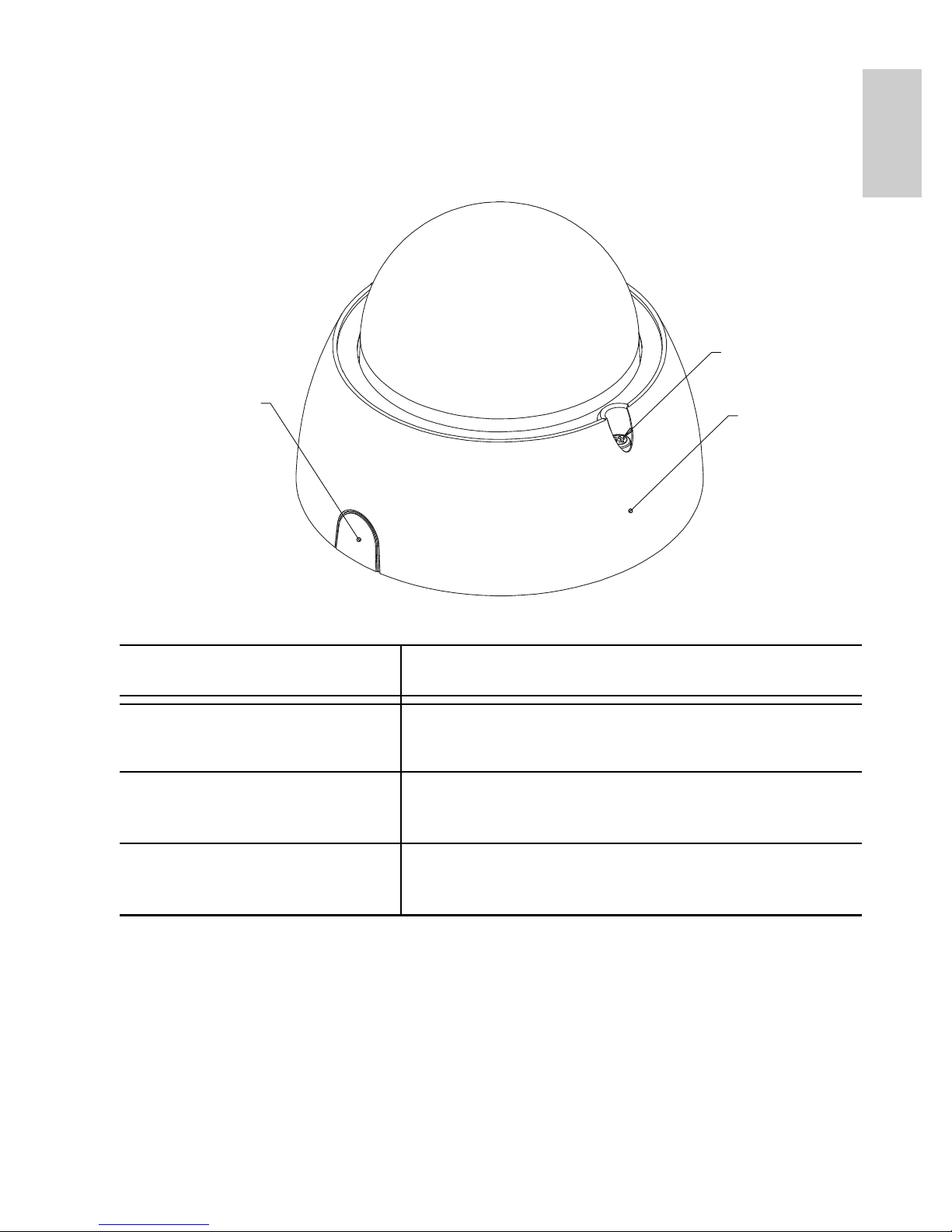
1
English
Overview
Cover View
Feature Description
Dome Cover Vandal proof dome cover constructed out
of plastic with a polycarbonate bubble.
Tamper Proof Screws TORX tamper-resistant captive screws to
fix the dome cover to the base.
Cable Entry Hole An entry hole for network, power and I/O
cables.
Tamper Proof
Screws
Dome Cover
Cable
Entry Hole
Page 10
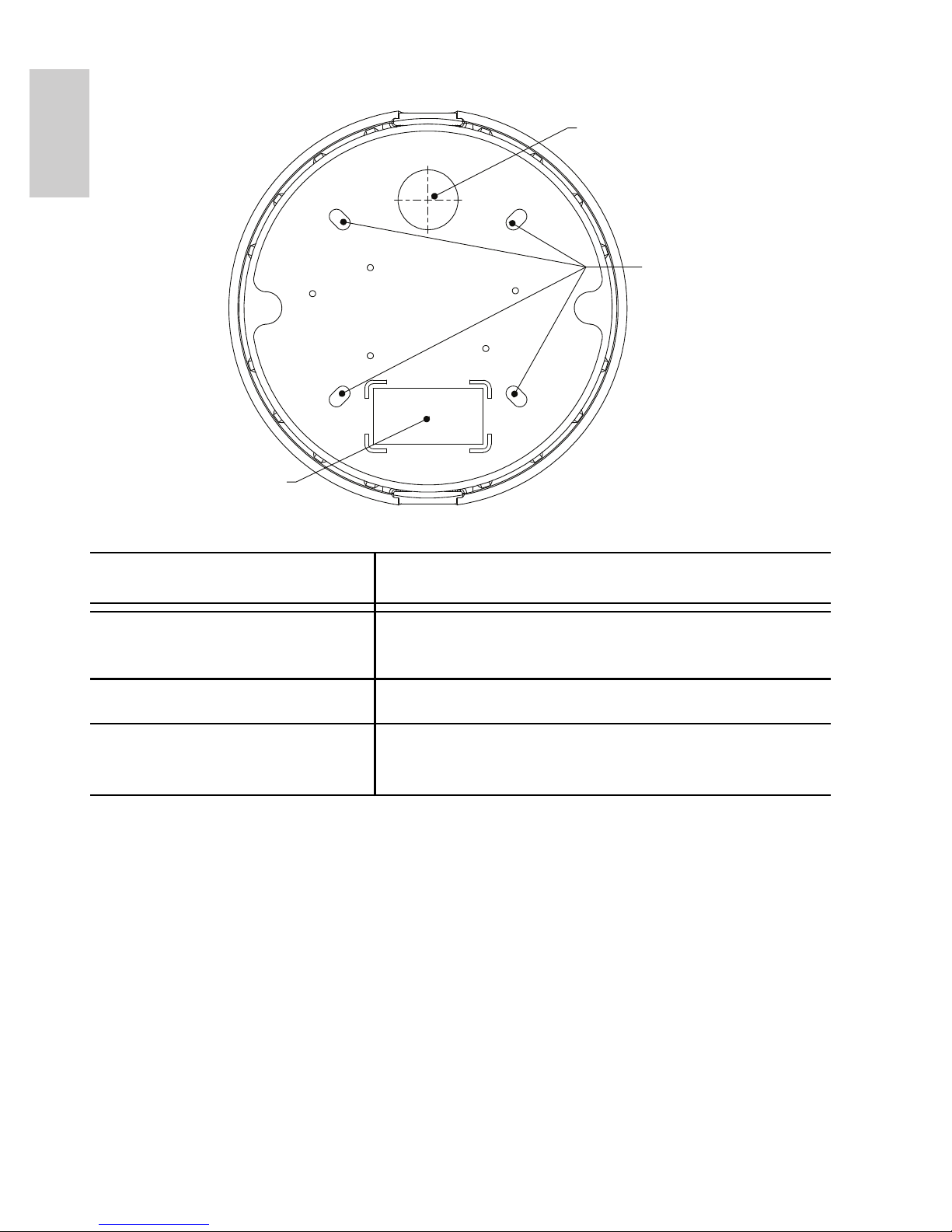
2
English
Bottom View
Feature Description
Cable Entry Hole An entry hole for network, power and I/O
cables.
Mounting Holes Mounting points for the dome camera.
Serial Number Tag Product serial number and part number
label.
Cable Entry Hole
Mounting Holes
Serial Number Tag
Page 11
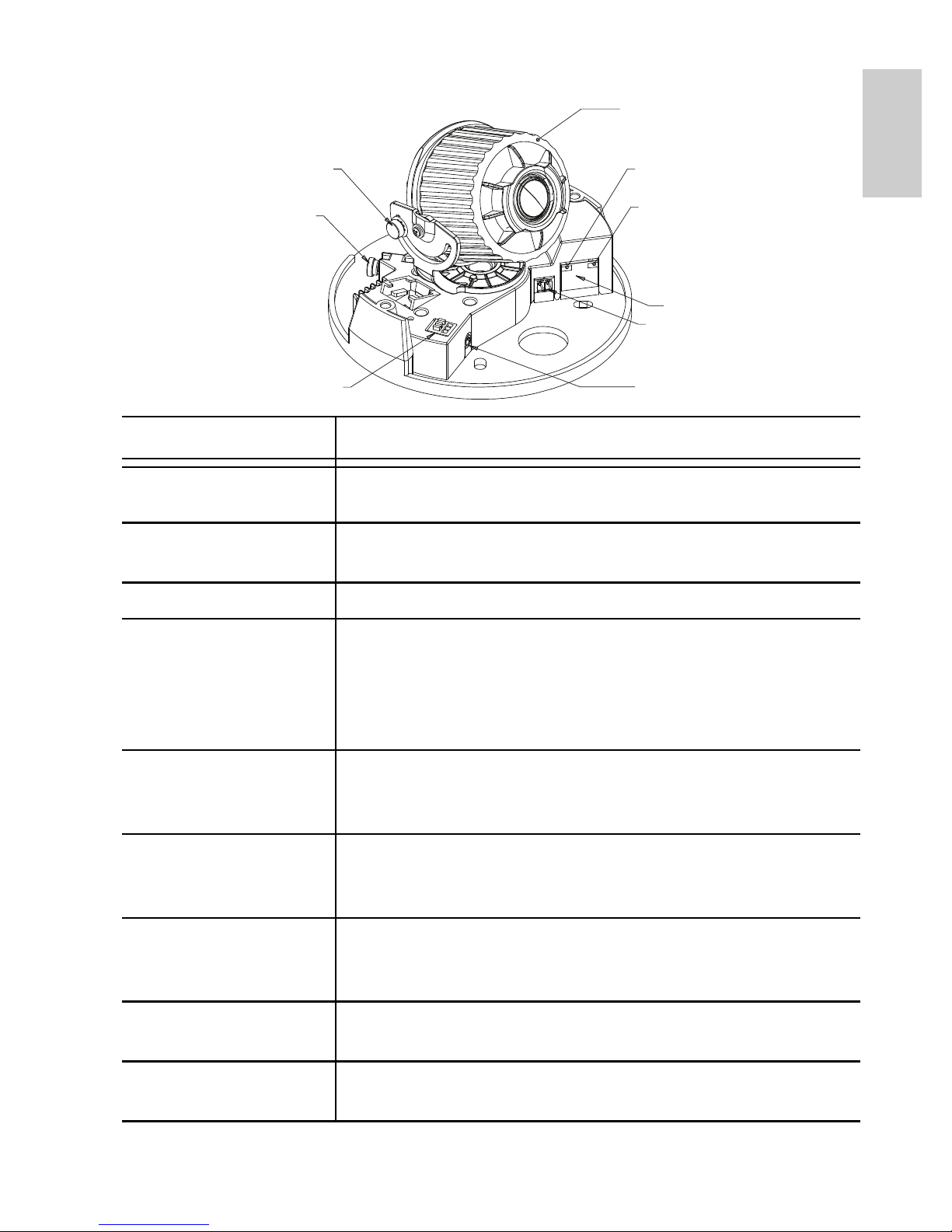
3
English
Front View
Feature Description
Tilt Lock Thumb
Screws
Provides a locking mechanism for the image tilt
adjustment.
Pan Lock Thumb
Screws
Provides a locking mechanism for the image pan
adjustment.
Azimuth Control Provides adjustment of the image angle.
Ethernet Port Accepts an Ethernet connection to a network. Server
communication and image data transmission occurs
over this connection. Also receives power when it is
connected to a network that provides Power over
Ethernet.
Power Connector
Block
Accepts a terminal block with either AC or DC power
connection. DC input can be either polarity. Only
required when Power over Ethernet is not available.
Audio/Video
Connector
Accepts a mini-jack connector (3.5 mm). See the section
about connecting microphones and monitors for more
information.
I/O Terminals Provides connections to external input/output devices.
See the section about connecting external devices for
more information.
Connection Status
LED
Provides information about device operation. See LED
indicators for more information.
Link LED Indicates if there is an active connection in the Ethernet
port.
ilt Lock Thumb Screw
Pan Lock Thumb
Screw
I/O Terminals
Link LED
Connection Status LED
Ethernet Port
Power Connector
Block
Audio/Video Connector
Azimuth Control
Page 12
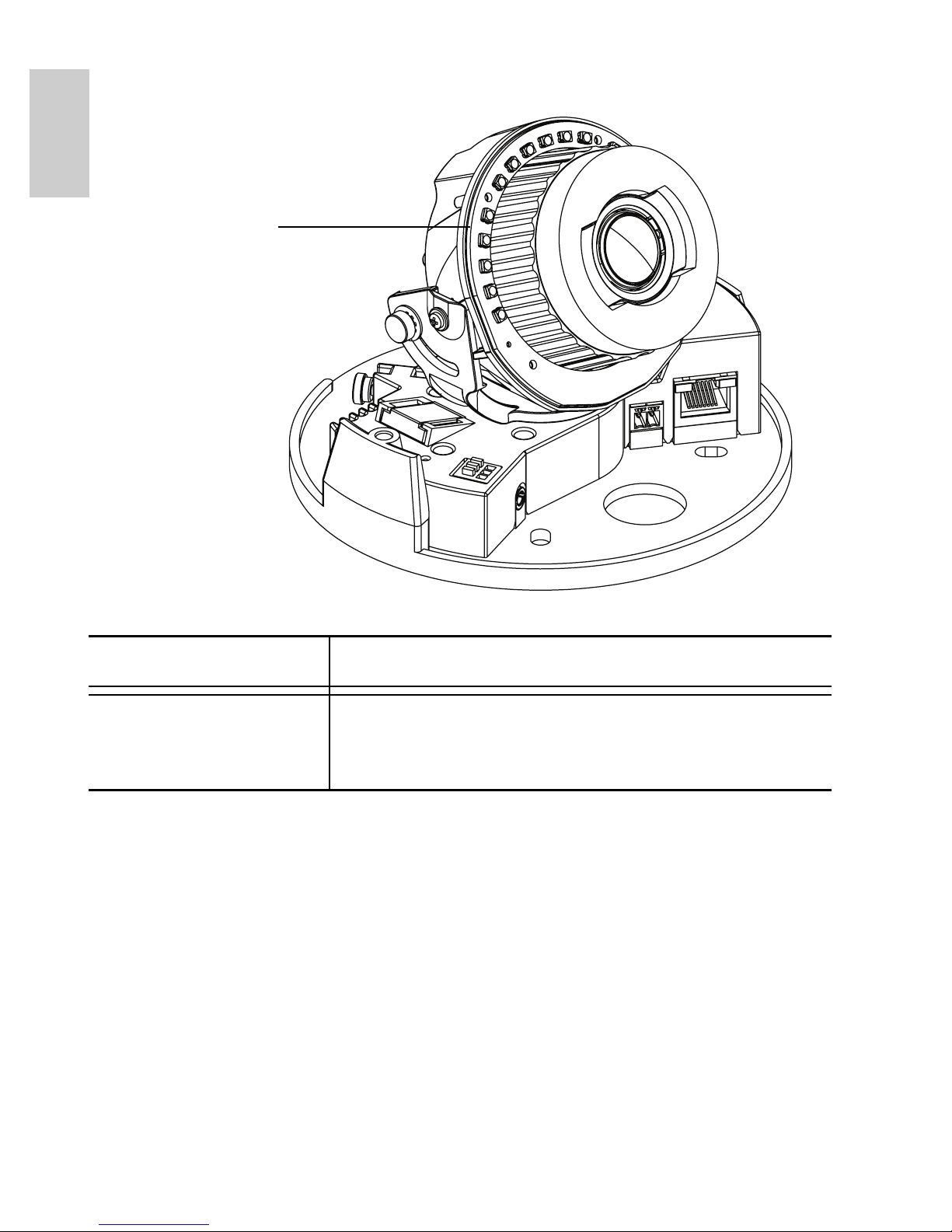
4
English
IR View
Feature Description
IR Illuminator Ring Provides scene illumination in the IR
spectrum. The IR illuminator ring is not
included with all models.
IR Illuminator Ring
Page 13
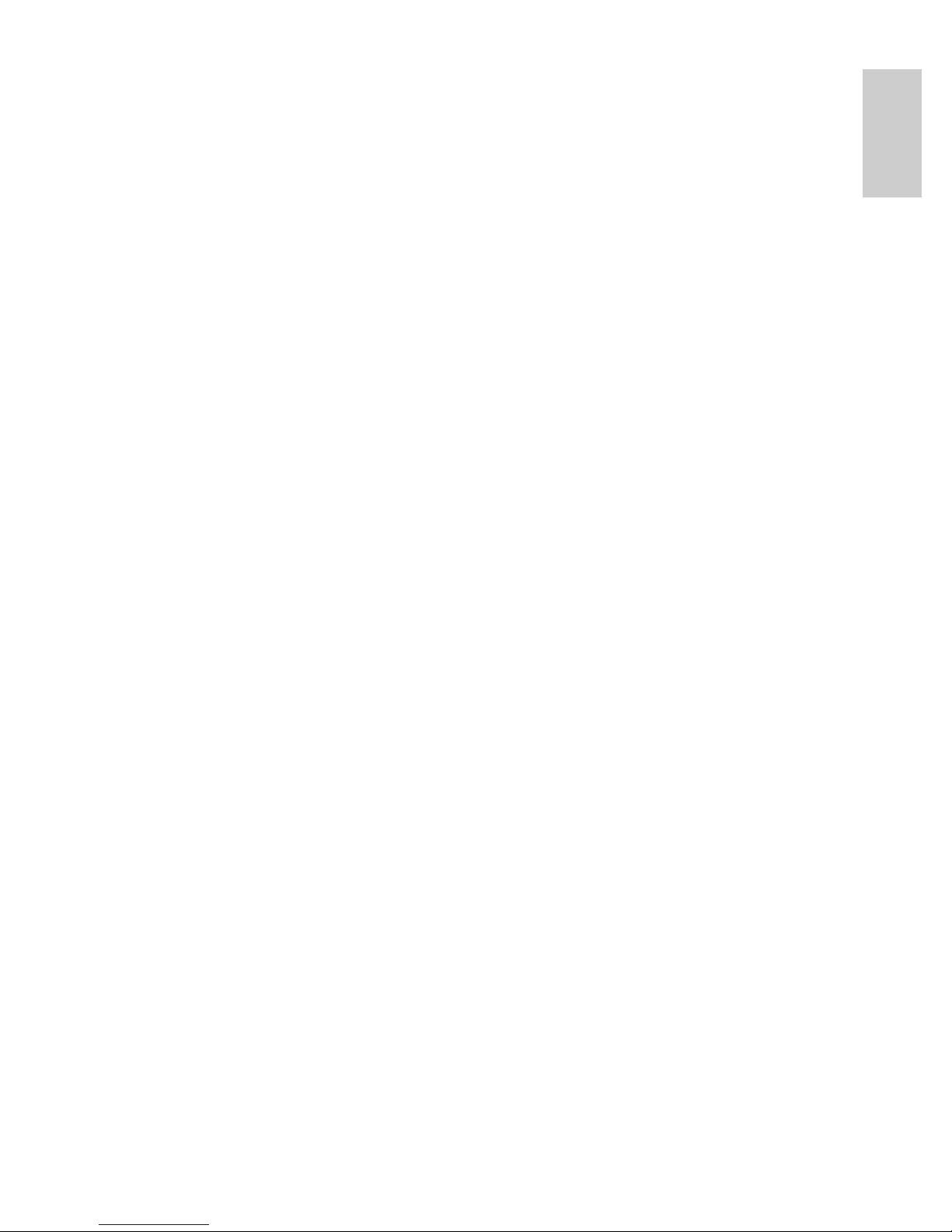
5
English
Installation
Required Tools and Materials
• Small slotted screwdriver with 5/64” or 2 mm blade width
— for connecting power when not using Power over
Ethernet.
Camera Package Contents
Ensure the package contains the following:
• Avigilon High Definition IP Dome Camera
• Terminal block
• T20 TORX tamper resistant key
• 4 screws and anchors for solid walls
• Drill template sticker
Installation Steps
Complete the following procedures to install the dome camera.
1. Removing the Dome Cover on page 5
2. Mounting the Dome Camera on page 6
3. Connecting Cables on page 7
4. Assigning an IP Address on page 7
5. Accessing the Live Video Stream on page 8
6. Aiming the Dome Camera on page 8
7. Installing the Dome Cover on page 9
8. Focusing the Dome Camera on page 9
Removing the Dome Cover
Remove the dome cover by loosening the tamper-proof screws that fix
the cover to the base. The tamper resistant key included with the
dome camera can be used to loosen the screws.
Page 14
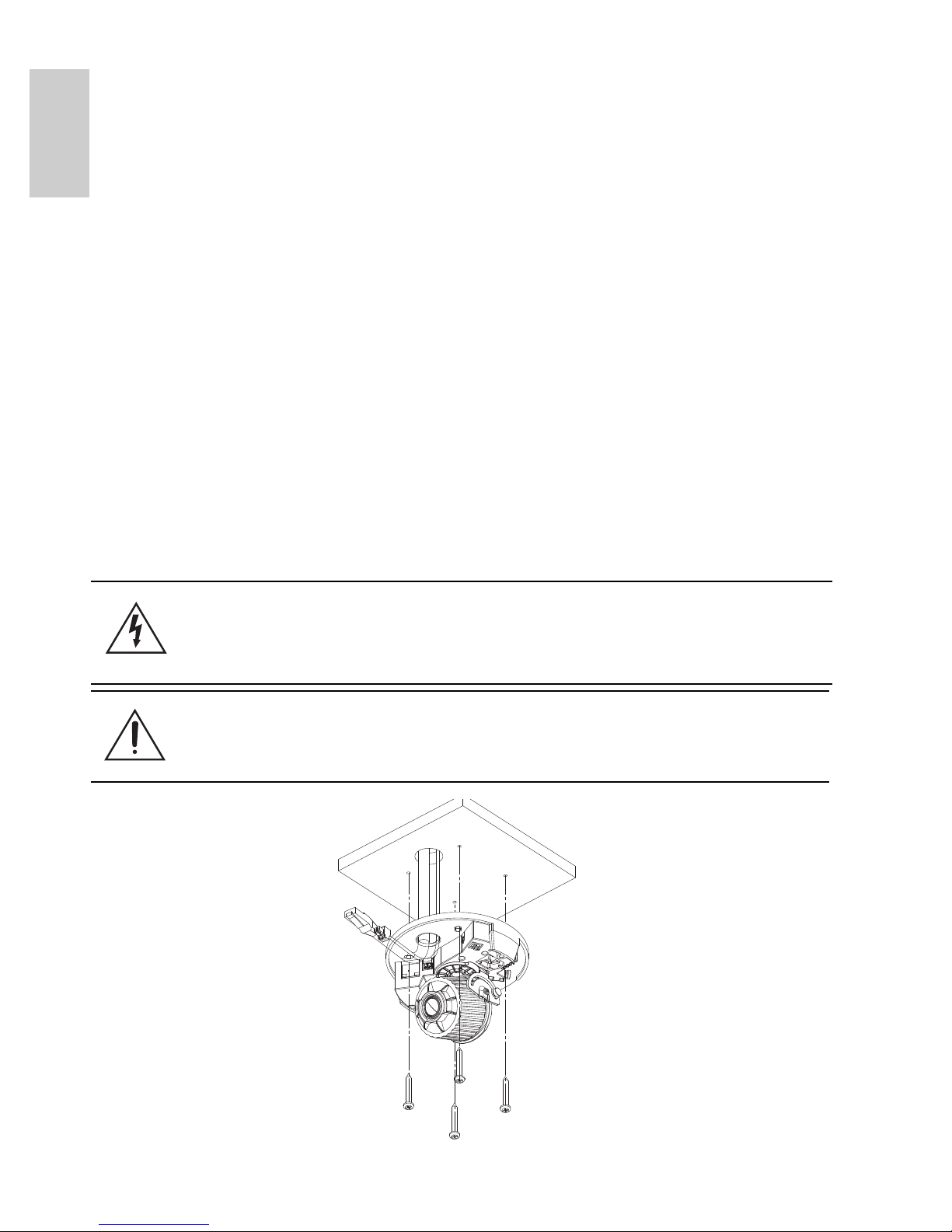
6
English
NOTE: Be careful not to scratch or touch the dome bubble. The
resulting marks or fingerprints may affect the overall image
quality. Try not to touch the dome bubble and keep the
protective cover on the bubble until after the installation is
complete.
Mounting the Dome Camera
Perform the following steps to mount the dome camera to the ceiling or
wall:
1. Use the drill template to drill four mounting holes and one
cable entry hole in the ceiling or wall.
2. Pull the cables through the cable entry hole in the ceiling
or wall, then through the cable entry hole in the dome
camera.
3. Drive four screws into the mounting holes to fasten the
dome camera to the ceiling or wall.
Figure: Dome camera installation.
Warning — Only use UL listed mounting brackets suitable
for the mounting surface and can sustain a minimum 0.60 kg
(1.2 lbs).
Caution — This camera is designed for indoor use only.
Page 15
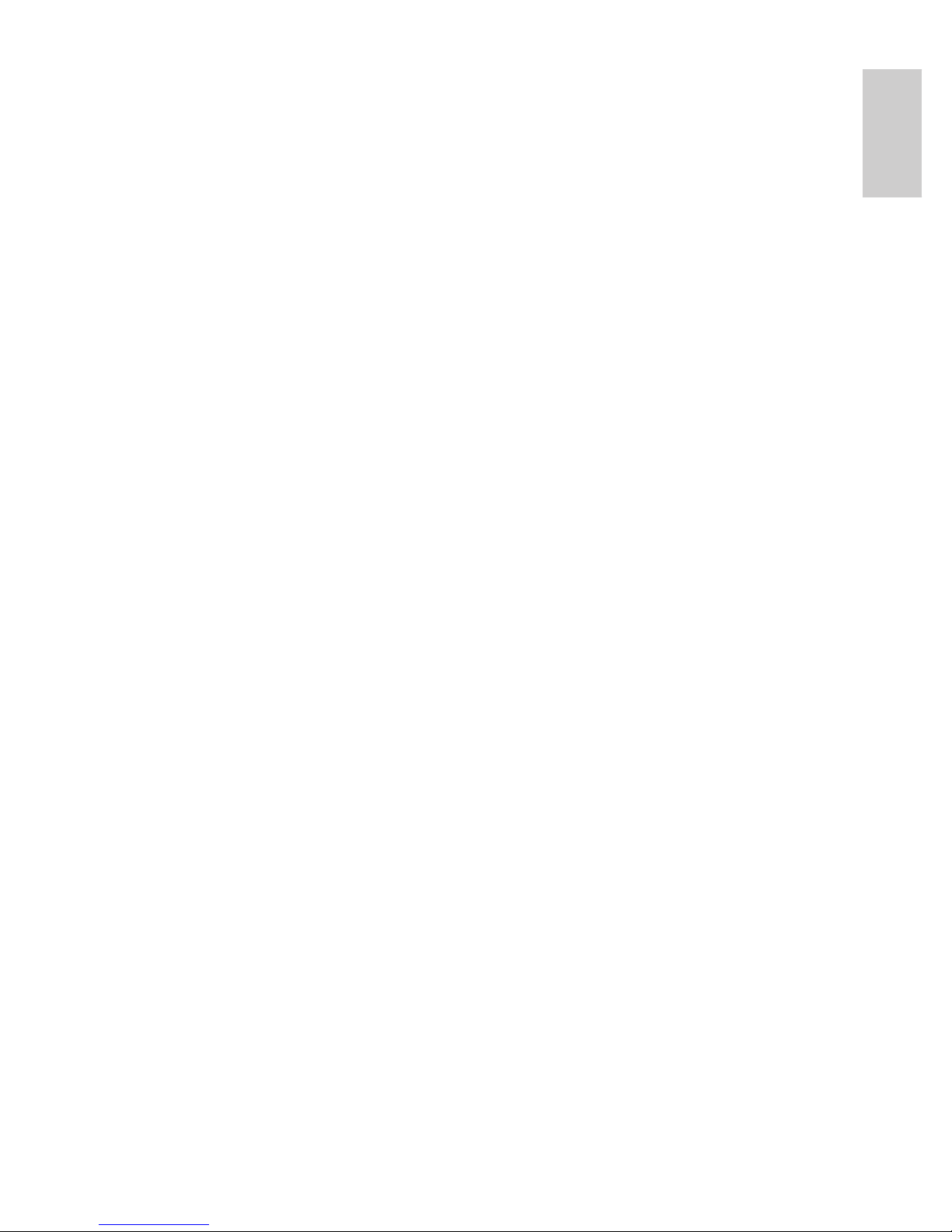
7
English
Connecting Cables
Refer to the diagrams in the Overview section for the location of the
different connectors.
To connect the cables required for proper operation, complete the
following:
1. If there are external input or output devices that need to be
connected to the camera (for example: door contacts,
relays, etc), connect the devices to the camera I/O
Terminals.
For more information, see Connecting to External Devices.
2. If an external microphone or external video monitor needs
to be connected to the camera, connect the devices to the
camera Audio/Video Connector.
For more information, see Connecting to Microphones and
Video Monitors.
3. Connect the Ethernet Port (RJ45 connector) to a network
using an Ethernet network cable. The Link LED will turn on
once a network link has been established.
4. Connect power using one of the following methods:
• Power over Ethernet (PoE) Class 3 — If PoE is
available, the camera is automatically detected
when the network cable is connected.
• External Power — Connect an external 12 VDC or
24 VAC power source to the power connector block.
For more information, see Connecting Power.
5. Check that the Connection Status LED indicates the
correct state.
For more information, see LED Indicators.
Assigning an IP Address
The camera automatically obtains an IP address by default. Once
connected to a network, it attempts to locate and obtain an IP address
from a DHCP server. If this fails, Zero Configuration Networking
Page 16
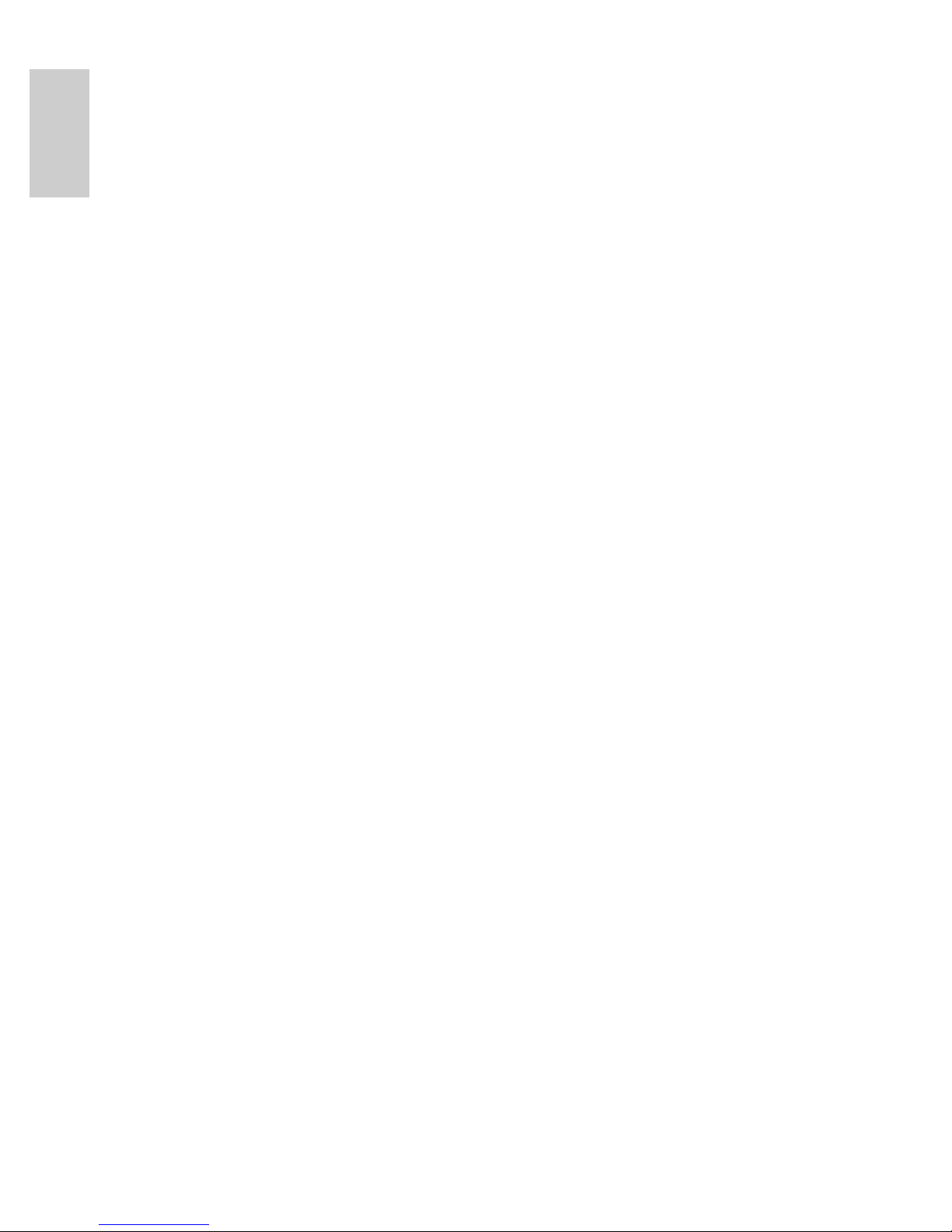
8
English
(Zeroconf) is used to choose an IP address. When the IP address is
set using Zeroconf, the IP address is in the 169.254.0.0/16 subnet.
The IP address settings can be changed using one of the following
methods:
• (Recommended) Avigilon Camera Installation Tool
software application.
• Camera's web browser interface:
http://<camera IP address>/
• ARP/Ping method. For more information, see Setting the
IP Address through the ARP/Ping Method.
• Network Video Management software application (for
example, Avigilon Control Center).
NOTE: The default camera username is admin and the default
password is admin.
Accessing the Live Video Stream
Live video stream can be viewed using one of the following methods:
• (Recommended) Avigilon Camera Installation Tool
software application.
• Camera's web browser interface:
http://<camera IP address>/.
• Network Video Management software application (for
example, Avigilon Control Center).
NOTE: The default camera username is admin and the default
password is admin.
Aiming the Dome Camera
1. Loosen the pan and tilt lock screws on the camera.
2. Turn the lens to the desired direction by panning and tilting
the lens.
3. Once satisfied, tighten the pan and tilt lock screws to
secure the dome camera’s position.
4. Rotate the azimuth control ring to set the image to the
correct angle.
Page 17
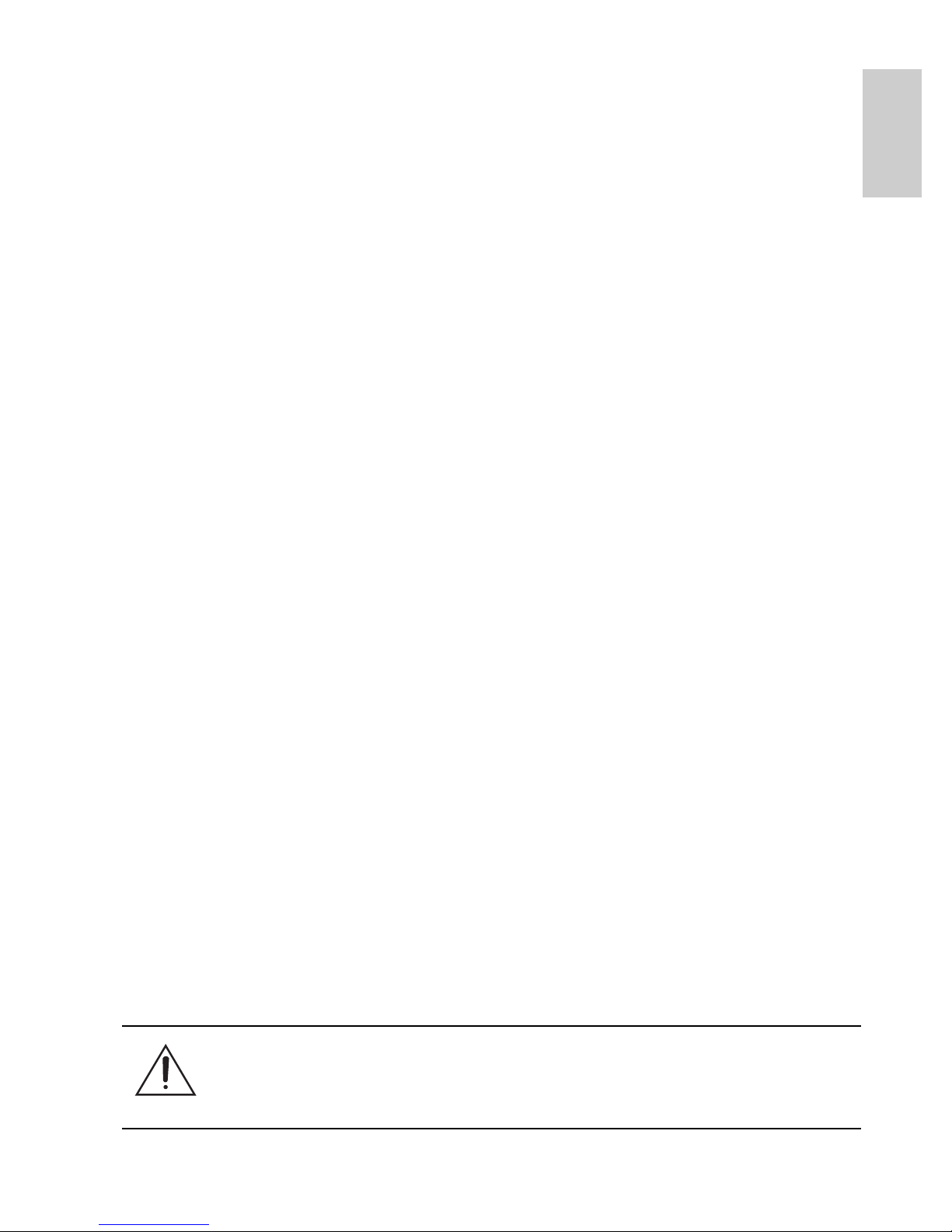
9
English
5. In the Avigilon Camera Installation Tool, adjust the
camera’s Image and Display settings to achieve the
desired zoom position.
Installing the Dome Cover
To install the dome cover, complete the following steps:
1. Rotate the black shield located inside the dome bubble so
that it does not block the camera’s field of view. Skip this
step if you are installing a dome camera with IR
illumination.
2. Attach the dome cover to the base by tightening the
tamper-proof screws with the provided tamper resistant
key.
Be especially careful not to mark the dome bubble or the
contaminants will cause unwanted reflections in the -IR
model.
3. Remove the plastic cover on the dome bubble.
Focusing the Dome Camera
NOTE: Ensure this procedure is performed after the dome cover is
installed, so the focus shift caused by the dome bubble’s
refraction can be accomodated.
• In the Avigilon Camera Installation Tool, use the camera’s
Image and Display settings to focus the camera lens.
a. Click the Auto Focus button to focus the lens.
b. If the desired focus was not achieved, use the focus
near and far buttons to adjust the focus.
Caution — Do not attempt to adjust the focus and zoom on
the camera manually or the camera lens may become
damaged.
Page 18

10
English
For More Information
Additional information about setting up and using the device is
available in the following guides:
• Avigilon Camera Installation Tool User Guide
• Avigilon Control Center Client User Guide
• Avigilon High Definition H.264 Web Interface User Guide
The manuals are available on the Avigilon website:
http://avigilon.com/
#/support-and-downloads.
Page 19
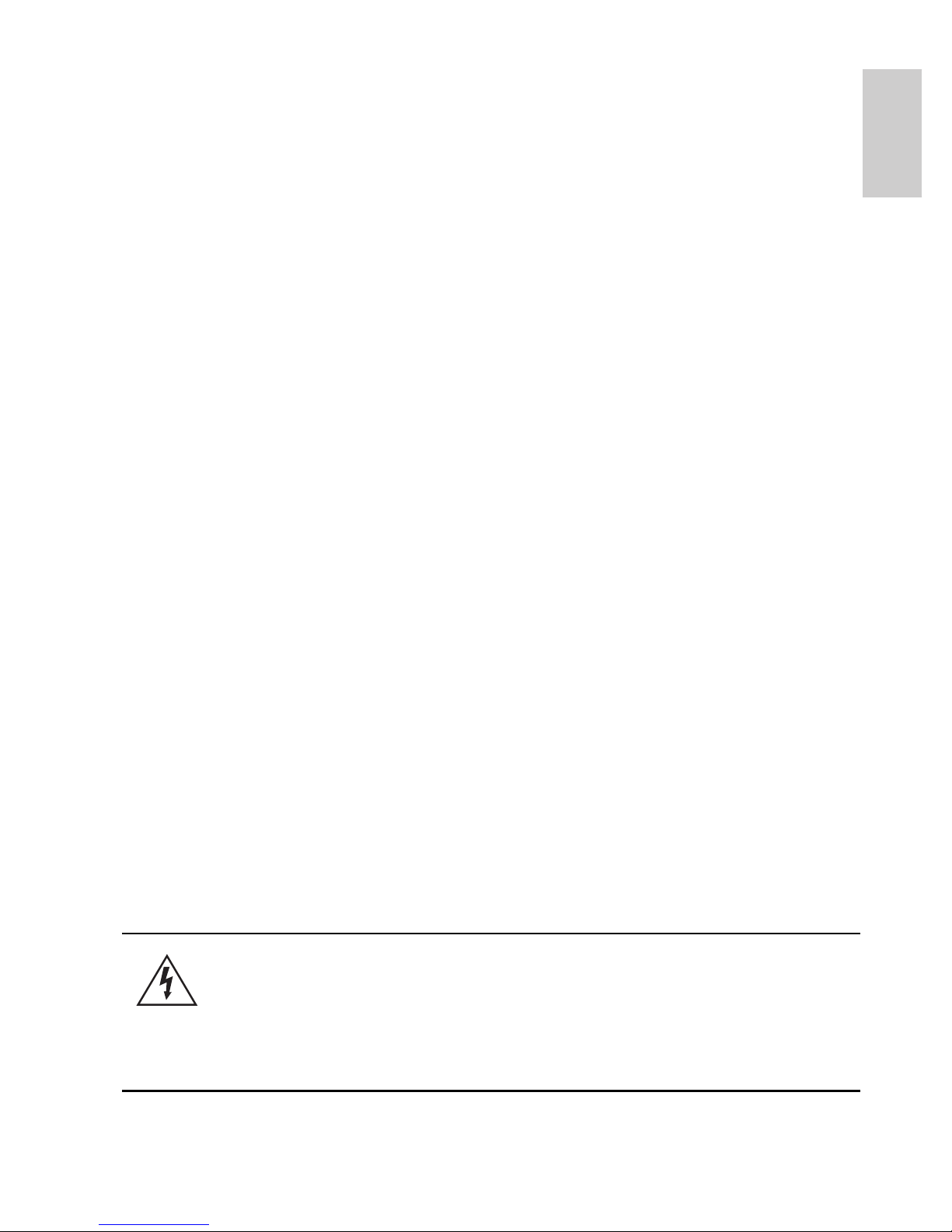
11
English
Cable Connections
Connecting External Power
NOTE: Do not perform this procedure if Power over Ethernet (POE) is
used.
If PoE is not available, the dome camera needs to be powered through
the removable power connector block. Refer to the diagrams in this
guide for the location of the power connector block.
The device can be powered from 12 VDC or 24 VAC. The power
consumption information is listed in the product specifications.
To connect power to the power connector block, complete the
following steps:
1. Remove the power connector block from the device.
2. Remove the insulation from ¼” (6 mm) of the power wires.
Do not nick or damage the wires.
3. Insert the two power wires into the two terminals on the
power connector block. The connection can be made with
either polarity.
Use a small slotted (5/64” or 2 mm blade width)
screwdriver to loosen and tighten the terminals.
4. Attach the power connector block back into the receptacle
on the device.
Warning — This product is intended to be supplied by a UL
Listed Power Unit marked “Class 2” or “LPS” or “Limited
Power Source” with output rated 12 VDC or 24 VAC, 6 W
min. (10 W min. with -IR model) or PoE rated 48 VDC, 6 W
min. (10 W min. with -IR model).
Page 20
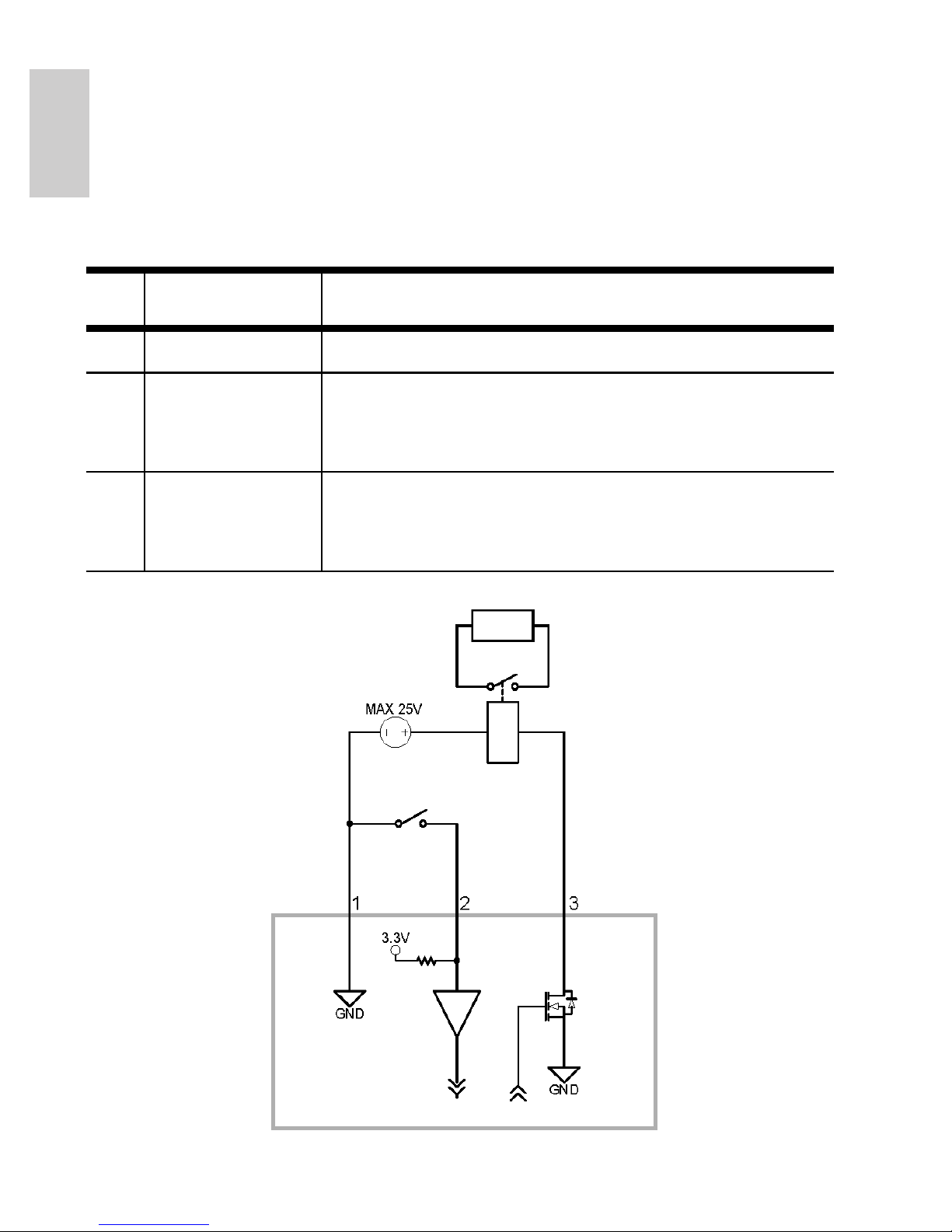
12
English
Connecting to External Devices
External devices are connected to the camera through the I/O
terminal. The pinout for the I/O terminal is shown in the following table
and diagram.
Figure: External I/O terminal schematics and example application.
Table:External I/O Terminals
Pin Function Description
1 Ground Ground
2 Input To activate, connect the Input to the Ground
pin. To deactivate, leave disconnected or apply
between 3-15 V.
3 Output When active, Output is internally connected
with the Ground pin. Circuit is open when
inactive. Maximum load is 25 VDC, 120 mA.
Switch
Relay
Page 21
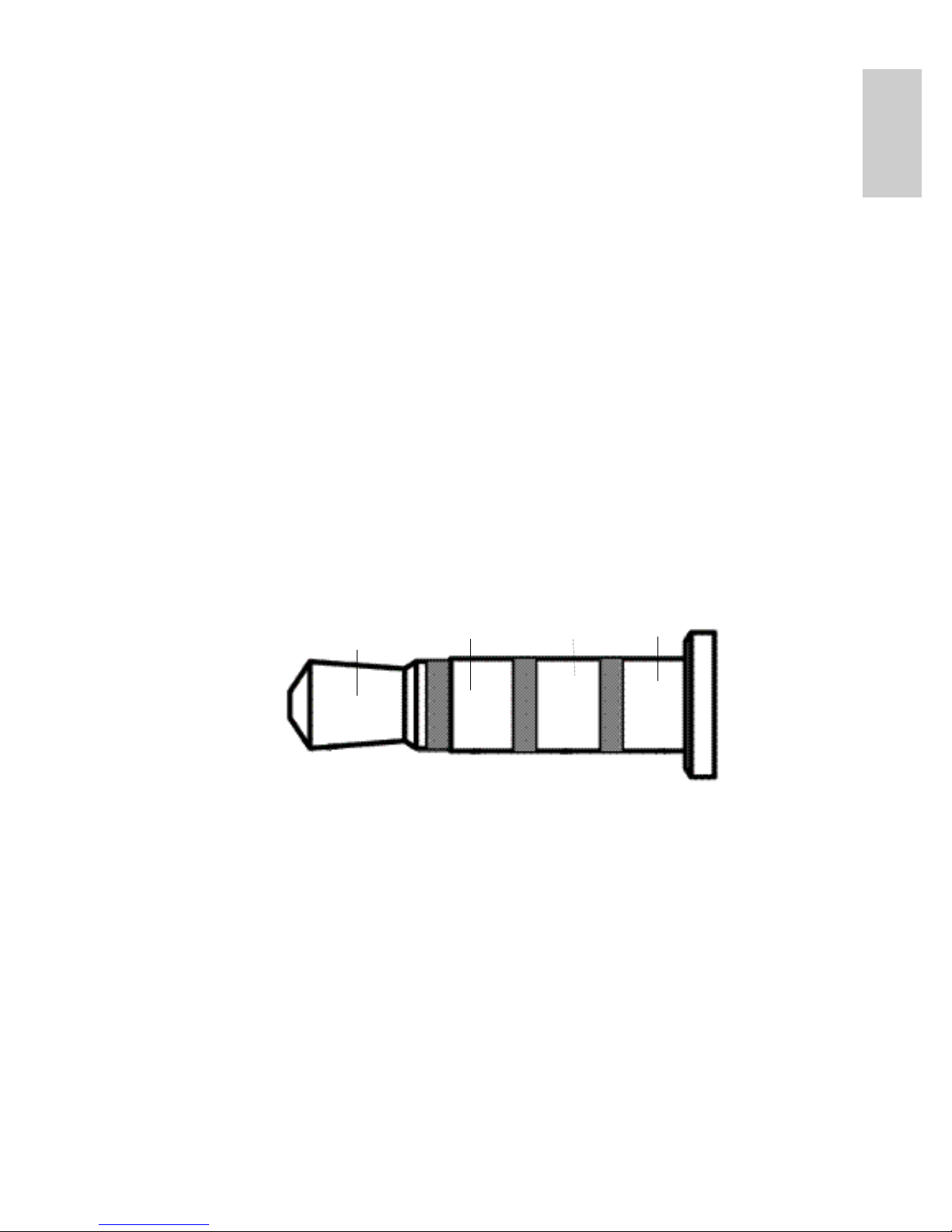
13
English
Connecting to Microphones, Speakers
and Video Monitors
The camera can be connected to an external microphone, speaker
and video monitor through the audio/video connector. The connector
is a mini-jack (3.5 mm), and the pinout for it is shown in the following
diagram.
NOTE: The camera only supports line level mono audio input and an
NTSC or PAL video output.
The video output signal is determined by the camera flicker control
setting. When the camera flicker control is set to 60 Hz, the video
output signal is NTSC. When the flicker control is set to 50 Hz, the
video output signal is PAL. Use the Avigilon Camera Installation Tool
to configure the camera’s flicker control in the Image and Display
setup.
Figure: Mini-jack audio video connector.
Audio IN
Composite
Video OUT
GND
Audio
OUT
Page 22
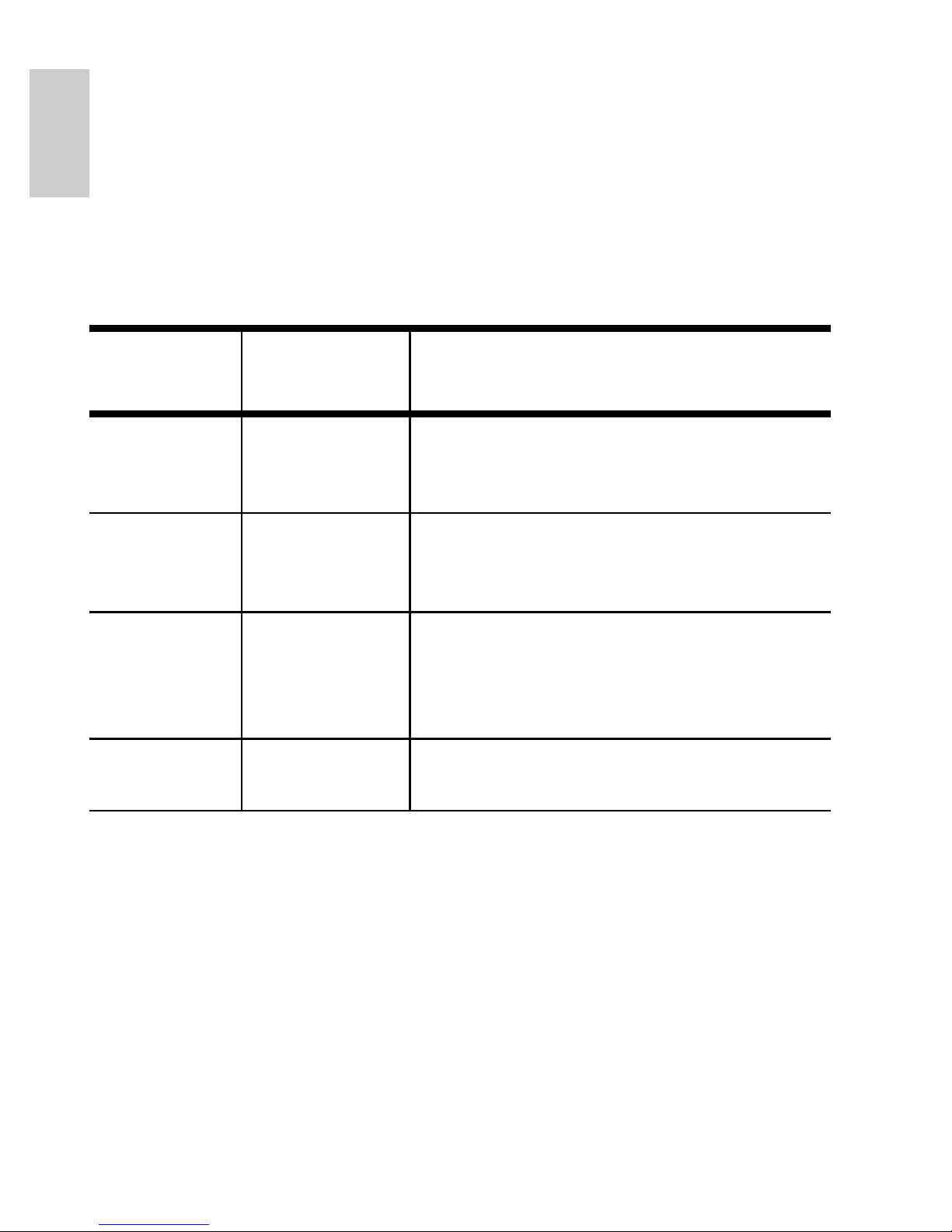
14
English
LED Indicators
Once the camera is connected to the network, the Connection Status
LED will display the camera’s progress in connecting to the Network
Video Management software.
The following table describes what the LEDs indicate:
Table:LED Indicators
Connection
State
Connection
Status LED
Description
Obtaining IP
Address
One short
flash every
second
Attempting to obtain an IP address.
Discoverable Two short
flashes every
second
Obtained an IP address but is not
connected to the Network Video
Management software.
Upgrading
Firmware
Two short
flashes and
one long flash
every second
Updating the firmware.
Connected On Connected to the Network Video
Management software.
Page 23
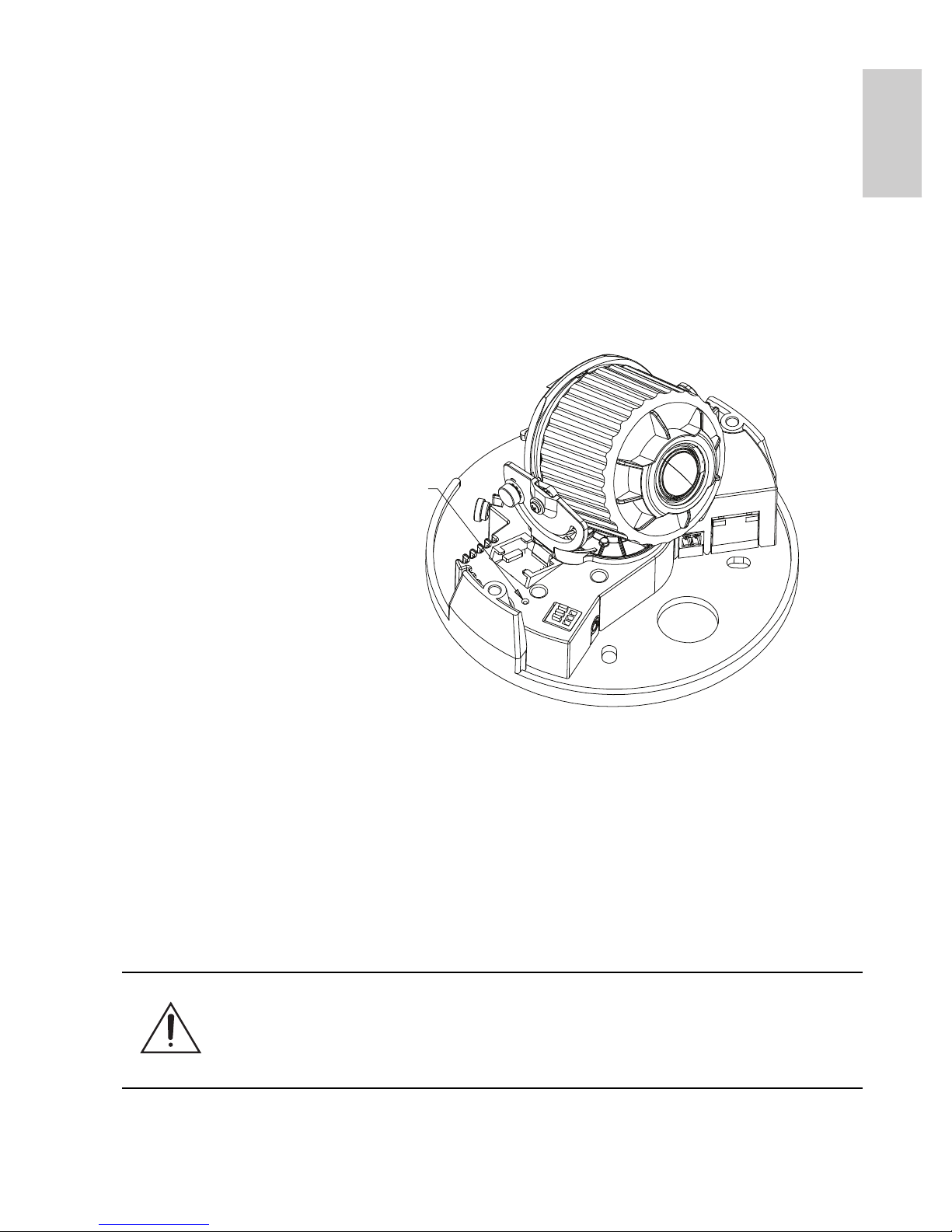
15
English
Reset to Factory Default
Settings
If the camera no longer functions as expected, you can choose to
restore the camera to its factory default settings.
Use the firmware revert button to reset the camera.
Figure: The firmware revert button on the side of the dome camera.
1. Disconnect power from the camera.
2. Using a straightened paperclip or similar tool, gently press
and hold the firmware revert button.
3. While continuing to hold the button, power the device.
Release the button after three seconds.
Caution — Do not apply excessive force. Inserting the tool
too far will damage the device.
Firmware Revert Button
Page 24
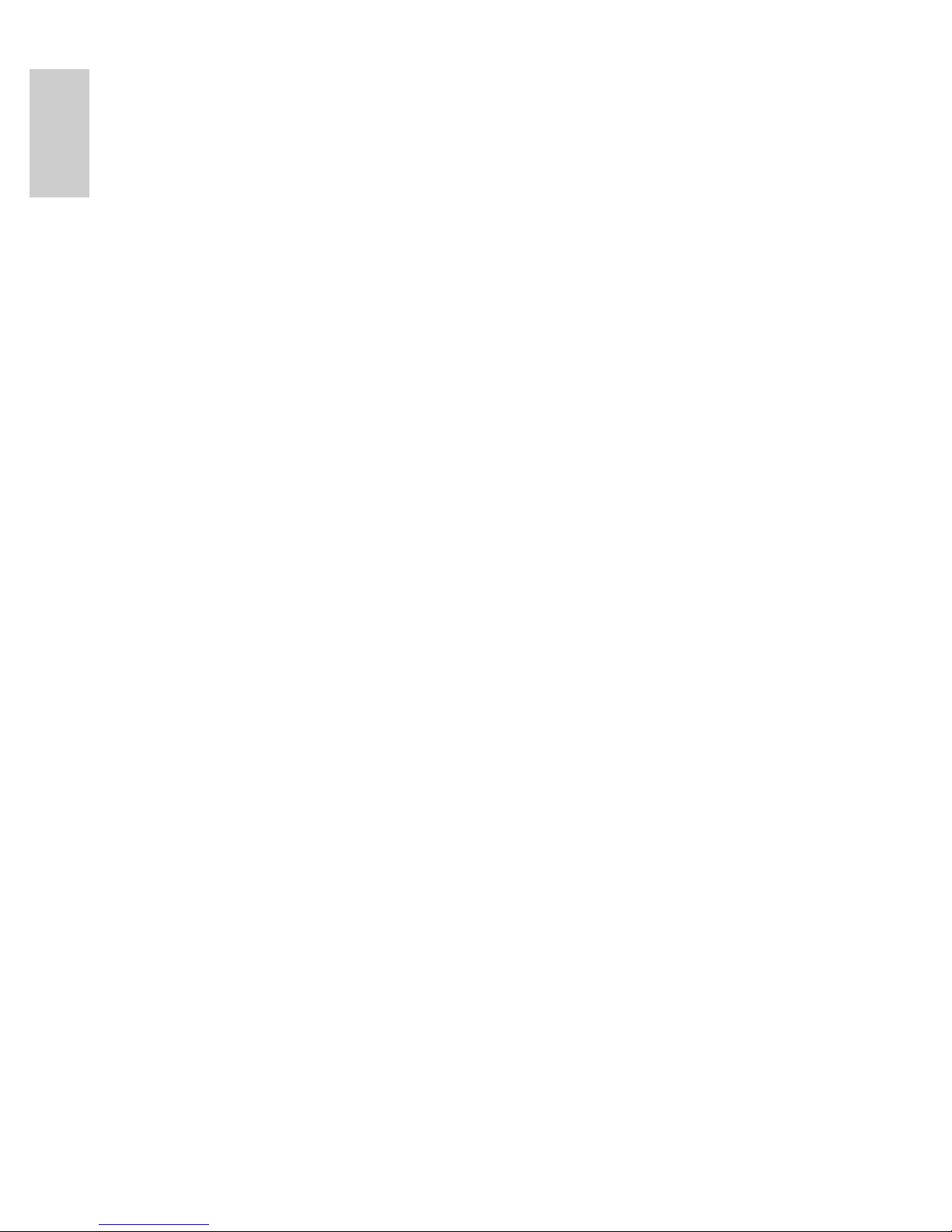
16
English
Setting the IP Address
Through the ARP/Ping Method
Complete the following steps to configure the camera to use a specific
IP address:
1. Locate and copy down the MAC Address (MAC) listed on
the Serial Number Tag for reference.
2. Open a Command Prompt window and enter the following
commands:
a. arp -s <New Camera IP Address> <Camera
MAC Address>
For example: arp -s 192.168.1.10 00-18-
85-12-45-78
b. ping -l 123 -t <New Camera IP Address>
For example: ping -l 123 -t 192.168.1.10
3. Reboot the camera.
4. Close the Command Prompt window when you see the
following message:
Reply from <New Camera IP Address>: ...
Page 25
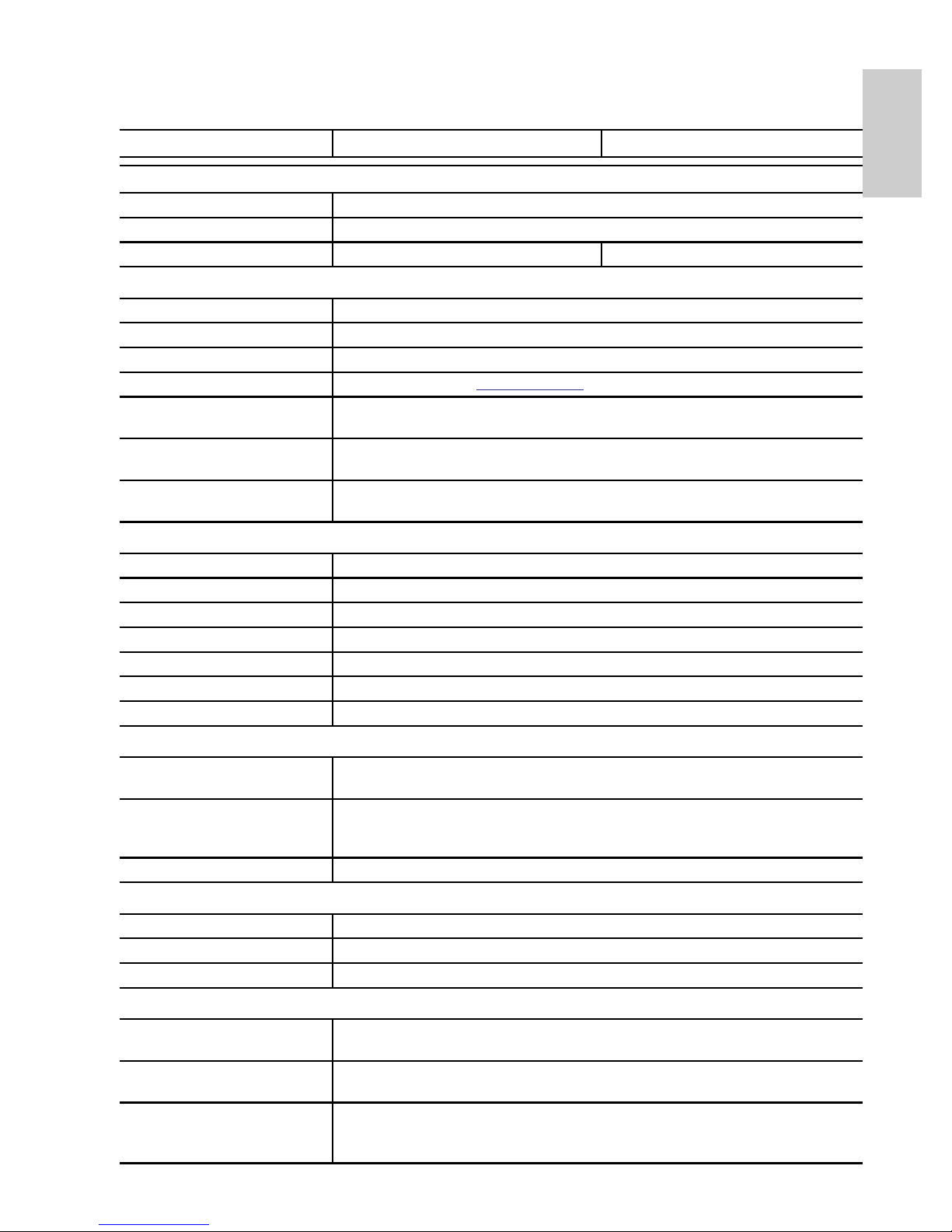
17
English
Specifications
H3-D1 H3-D2
Camera
Audio Input Line input, A/V mini-jack (3.5 mm)
Video Output NTSC/PAL, A/V mini-jack (3.5 mm)
Lens 3-9mm, F1.2, P-iris 9-22mm, F1.6, P-Iris
Network
Network 100Base-TX
Cabling Type CAT5
Connector RJ-45
API ONVIF compliant (www.onvif.org)
Security Password protection, HTTPS encryption, digest authentication, WS
authentication, user access log
Protocols IPv4, HTTP, HTTPS, SOAP, DNS, NTP, RTSP, RTCP, RTP, TCP, UDP,
IGMP, ICMP, DHCP, Zeroconf, ARP
Streaming Protocols RTP/UDP, RTP/UDP multicast, RTP/RTSP/TCP, RTP/RTSP/HTTP/
TCP,RTP/RTSP/HTTPS/TCP, HTTP
Mechanical
Dimensions ØxH 138mm x 104mm, 5.4” x 4.1”
Weight 0.53 kg (1.17 lbs)
Dome Bubble Polycarbonate, clear
Body Plastic
Housing Surface mount, tamper resistant
Finish Plastic, RAL 9003
Adjustment Range 360° pan, 180° tilt (122° tilt with -IR option), 180° azimuth
Electrical
Power Consumption 6 W with external power (10 W for -IR option)
6 W with IEEE 802.3af Class 3 PoE (10 W for -IR option)
Power Source VDC: 12 V +/- 10%, 6 W min (10 W min with -IR option)
VAC: 24 V +/- 10%, 8 VA min (12 VA min with -IR option)
PoE: IEEE802.3af Class 3 compliant
Power Connector 2-pin terminal block
Environmental
Operating Temperature -10 °C to +50 °C (14 °F to 122 °F)
Storage Temperature -10 °C to +70 °C (14 °F to 158 °F)
Humidity 20 - 80% Relative humidity (non-condensing)
Certifications
Safety UL 60950 CSA60950 EN 60950-1
CE ROHS WEEE
Electromagnetic Emissions FCC Part 15 Subpart B Class B IC ICES-003 Class B
EN 55022 Class B
Electromagnetic Immunity EN 55024 EN 61000-4-2 EN 61000-4-3
EN 61000-4-4 EN 61000-4-5 EN 61000-4-6
EN 61000-4-11
Page 26
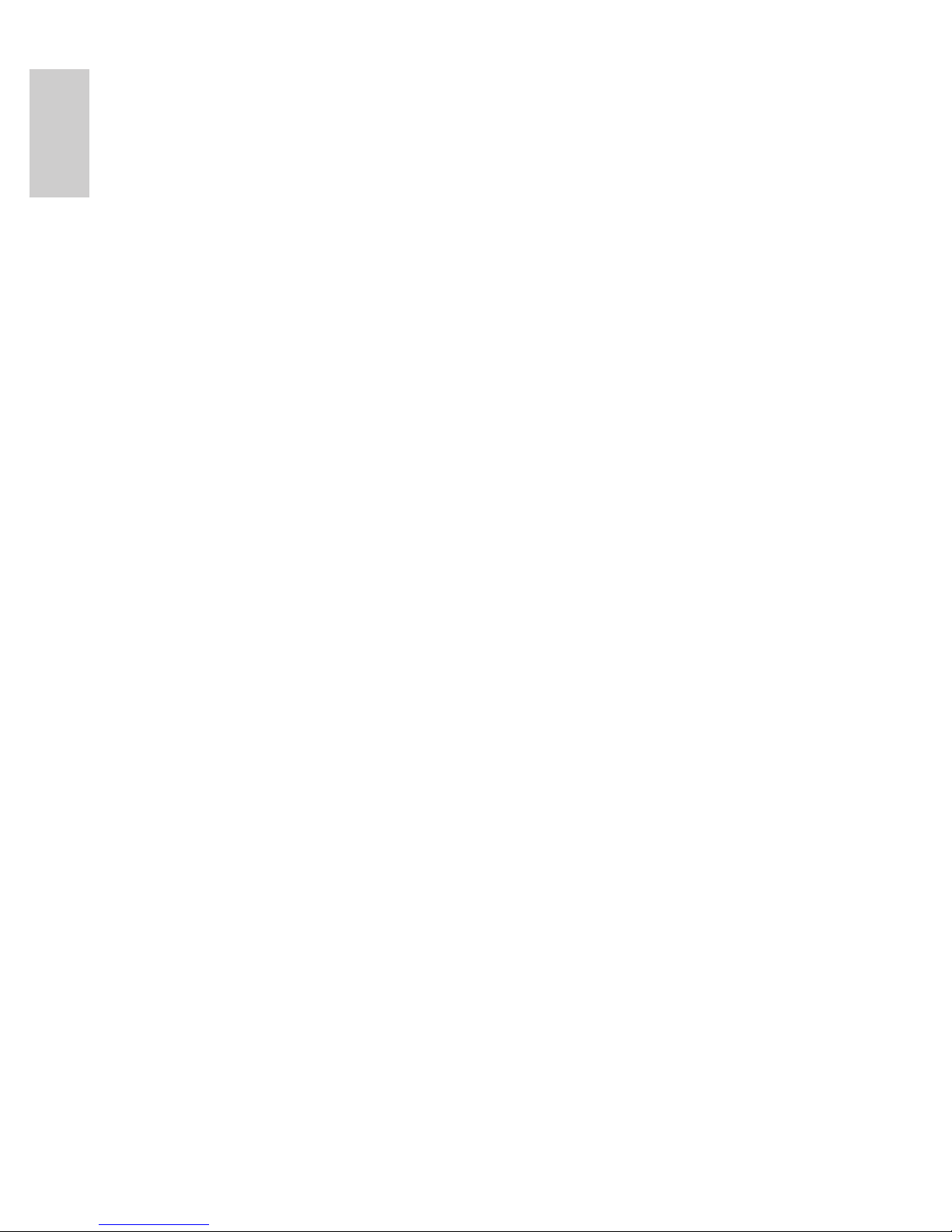
18
English
Limited Warranty & Technical Support
Avigilon warrants to the original consumer purchaser, that this product will be
free of defects in material and workmanship for a period of 3 years from date of
purchase.
The manufacturer’s liability hereunder is limited to replacement of the product,
repair of the product or replacement of the product with repaired product at the
discretion of the manufacturer. This warranty is void if the product has been
damaged by accident, unreasonable use, neglect, tampering or other causes
not arising from defects in material or workmanship. This warranty extends to
the original consumer purchaser of the product only.
AVIGILON DISCLAIMS ALL OTHER WARRANTIES EXPRESSED OR
IMPLIED INCLUDING, WITHOUT LIMITATION, ANY IMPLIED WARRANTIES
OF MERCHANTABILITY OR FITNESS FOR A PARTICULAR PURPOSE,
EXCEPT TO THE EXTENT THAT ANY WARRANTIES IMPLIED BY LAW
CANNOT BE VALIDLY WAIVED.
No oral or written information, advice or representation provided by Avigilon, its
distributors, dealers, agents or employees shall create another warranty or
modify this warranty. This warranty states Avigilon’s entire liability and your
exclusive remedy against Avigilon for any failure of this product to operate
properly.
In no event shall Avigilon be liable for any indirect, incidental, special,
consequential, exemplary, or punitive damages whatsoever (including but not
limited to, damages for loss of profits or confidential or other information, for
business interruption, for personal injury, for loss of privacy, for failure to meet
any duty including of good faith or of reasonable care, for negligence, and for
any other pecuniary or other loss whatsoever) arising from the use of or inability
to use the product, even if advised of the possibility of such damages. Since
some jurisdictions do not allow the above limitation of liability, such limitation
may not apply to you.
This Limited Warranty gives you specific legal rights and you may also have
other rights which vary from jurisdiction to jurisdiction.
Warranty service and technical support can be obtained by
contacting Avigilon Technical Support by phone at
1.888.281.5182 or via email at support@Avigilon.com.
Page 27
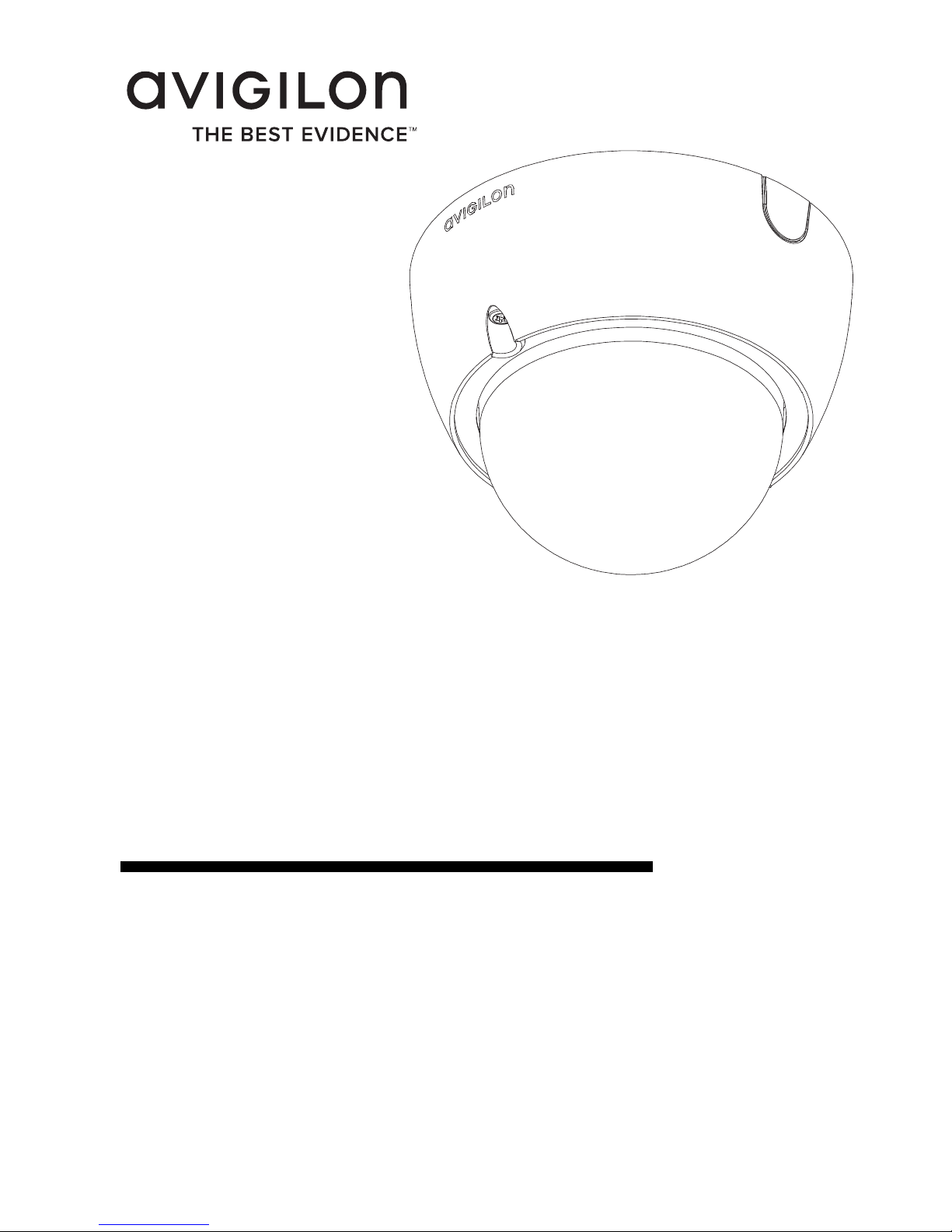
Guide d'installation
Modèles de caméra dôme IP H.264 haute
définition Avigilon :
1.0-H3-D1, 1.0-H3-D1-IR, 1.0-H3-D2, 2.0-H3-D1, 2.0-H3-D1-IR,
2.0-H3-D2, 3.0W-H3-D1, 3.0W-H3-D1-IR, 3.0W-H3-D2, 5.0-H3-D1,
5.0-H3-D1-IR et 5.0-H3-D2
Page 28
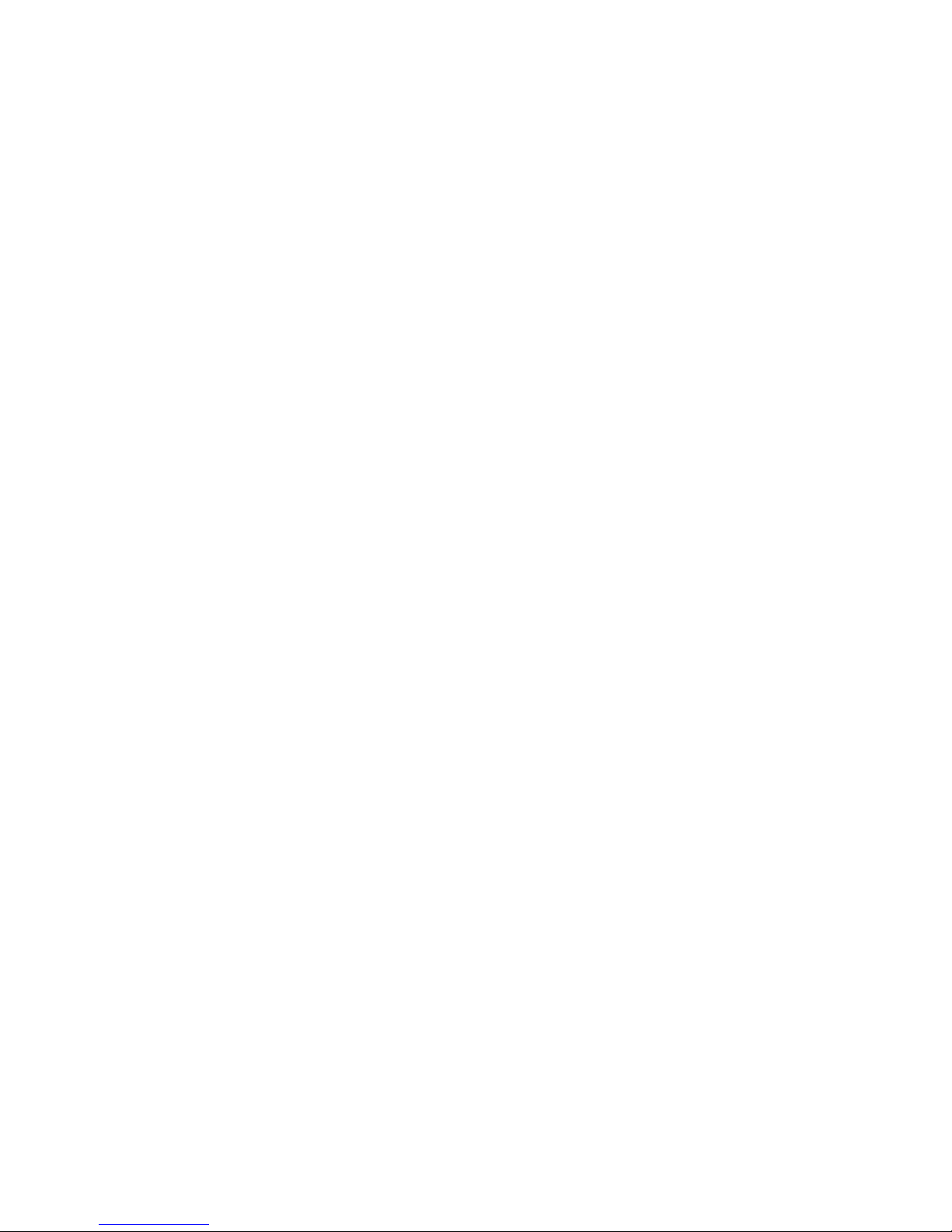
Page 29
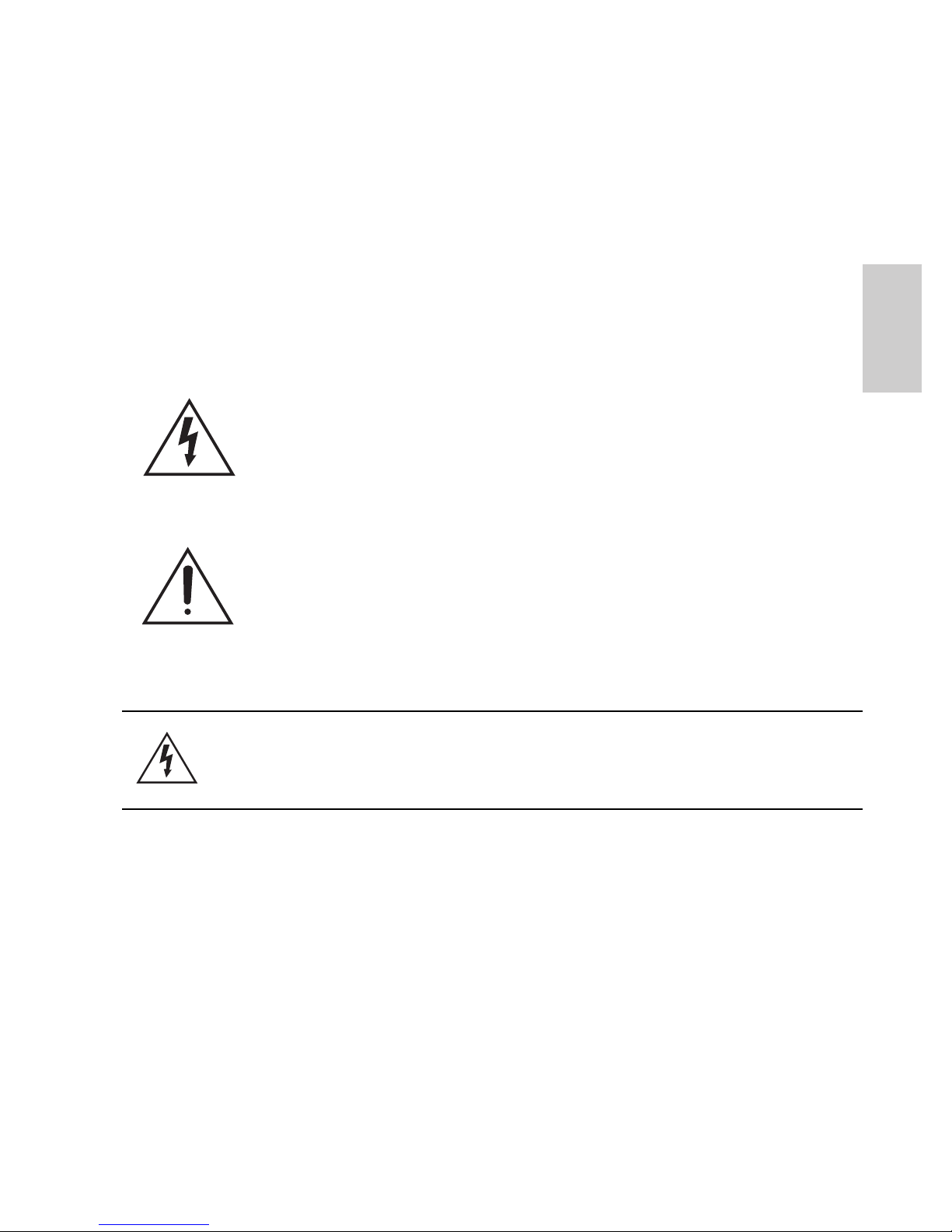
i
Français
Informations de sécurité
importantes
Ce manuel fournit des informations d'installation et d'exploitation, ainsi
que des précautions d'utilisation pour la caméra dôme. Une
installation incorrecte peut entraîner une défaillance imprévue. Avant
d'installer cet équipement, lisez attentivement ce manuel. Veuillez
remettre ce manuel au propriétaire de l'équipement pour une
utilisation ultérieure.
• N'utilisez pas l'équipement à proximité de l'eau ; ne l'exposez
pas à des éclaboussures ou des fuites. Ne placez aucun objet
rempli de liquide au-dessus de l'équipement.
• N'exposez pas l'équipement à la pluie ou aux moisissures.
• Pour une utilisation en intérieur uniquement.
Si l'équipement est utilisé en extérieur, un adaptateur ou un
boîtier de fixation en extérieur approuvé est obligatoire.
Consultez Avigilon pour plus d'informations.
• L'installation doit être effectuée par un personnel qualifié
uniquement et doit être en conformité avec tous les codes
locaux.
• Ce produit doit être alimenté par une alimentation répertoriée
UL et portant le marquage "Classe 2", "LPS" ou "Limited Power
Le symbole d'avertissement indique la présence de
tensions dangereuses, à l'intérieur et à l'extérieur du
boîtier du produit, susceptibles de générer un risque de
choc électrique, de blessure grave, voire de décès, si
des précautions appropriées ne sont pas prises.
Le symbole Attention alerte l'utilisateur sur la présence
de dangers susceptibles d'infliger aux personnels des
blessures mineures à modérées, d'endommager des
biens ou le produit lui-même si des précautions
appropriées ne sont pas prises.
Warning — Le non-respect des instructions suivantes est
susceptible d'entraîner des blessures graves voire le décès.
Page 30
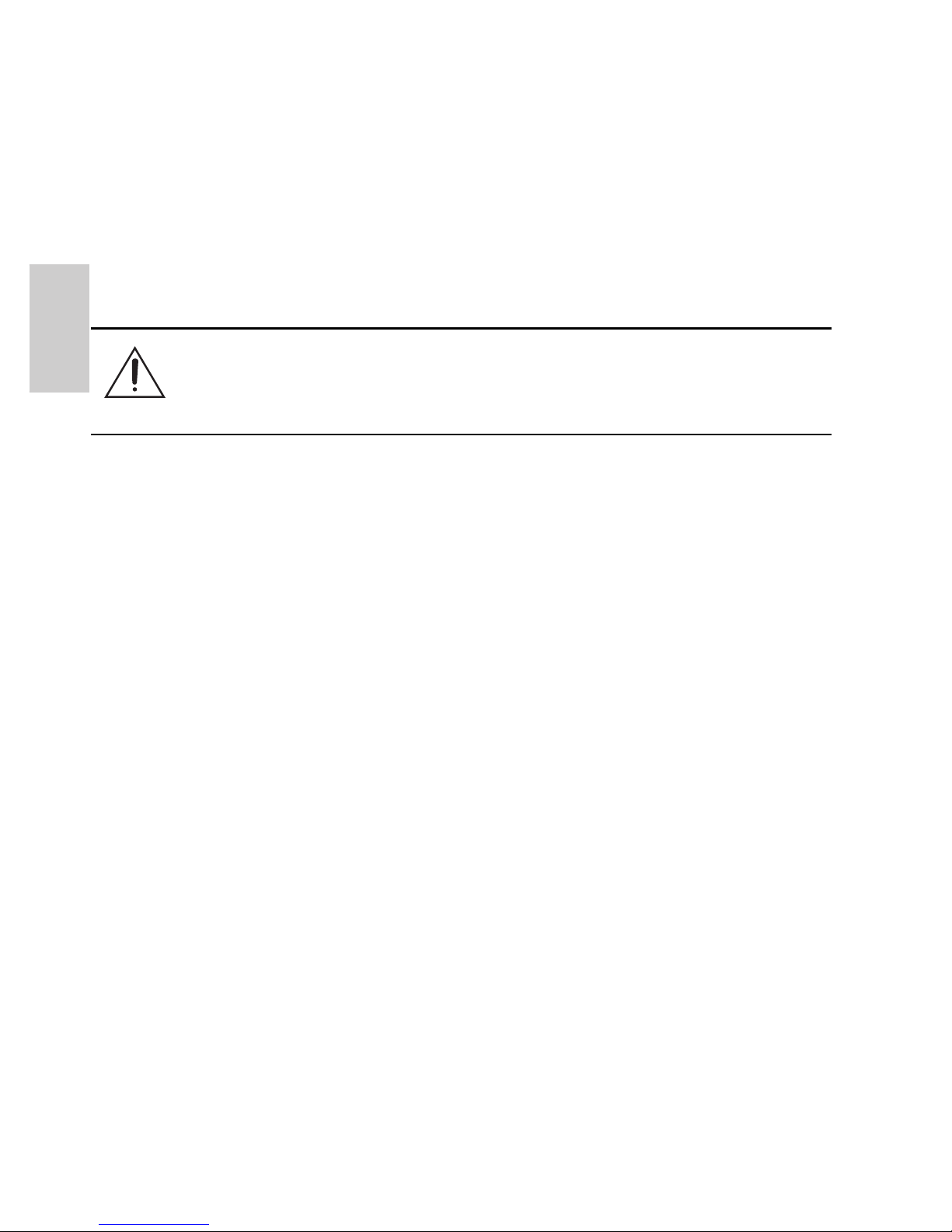
ii
Français
Source", d'une capacité de sortie nominale de 12VCC ou 24
VCA pour 6 W minimum (10 W minimum pour un modèle IR),
ou, en mode PoE (Power over Ethernet), de 48 VCC pour 6 W
minimum (10 W minimum pour un modèle IR).
• Toute alimentation externe connectée à ce produit ne peut être
connectée qu'à un autre produit Avigilon de la même gamme
de modèles. Les connexions à des alimentations externes
doivent être correctement isolées.
• Pour quelque raison que ce soit, ne connectez pas
l'équipement directement au secteur.
• N'effectuez aucune installation à proximité de sources de
chaleur telles que radiateurs, bouches de chaleur ou poêles.
• Ne soumettez pas les câbles à des tensions, des charges ou
des pincements excessifs.
• N'ouvrez pas l'équipement, ne le démontez pas. Il ne contient
aucune pièce sur laquelle l'utilisateur peut intervenir.
• Pour toute intervention, contactez un personnel qualifié.
Une intervention peut se révéler nécessaire lorsque
l'équipement est endommagé (par exemple, par le
renversement d'un liquide ou la chute d'un objet), lorsqu'il a été
exposé à la pluie ou à l'humidité (présence de moisissure),
lorsqu'il ne fonctionne pas normalement ou lorsqu'il a chuté.
• N'utilisez pas de détergents puissants ou abrasifs lorsque vous
nettoyez le corps de l'équipement.
• Utilisez uniquement les accessoires recommandés par
Avigilon.
• L'utilisation de commandes, de réglages ou de procédures
autres que ceux spécifiés dans le présent document peut
entraîner une exposition à des radiations dangereuses.
Caution — Le non-respect des instructions suivantes est
susceptible d'entraîner des blessures et d'endommager la
caméra dôme.
Page 31

iii
Français
Avis concernant la réglementation
Cet équipement est conforme à section 15 des règles FCC. Son
exploitation est sujettes aux deux conditions suivantes : (1) Cet
équipement ne risque pas de générer d'interférences nuisibles et (2)
cet équipement doit accepter toute interférence reçue, y compris
celles susceptibles d'induire un fonctionnement indésirable.
Cet équipement numérique de Classe B est conforme à la norme
canadienne ICES-003.
Notice FCC
Cet équipement a été testé et déclaré conforme aux limitations
relatives à un appareil numérique de classe B, en vertu de la Soussection B de la Section 15 des règles de la FCC. Ces limitations visent
à assurer une protection raisonnable contre les interférences dans le
cadre d'une exploitation de l'équipement dans un environnement
commercial. L'exploitation de cet équipement dans une zone
résidentielle est susceptible de générer des interférences nuisibles,
auquel cas l'utilisateur sera tenu de prendre toute mesure nécessaire
pour remédier à ces interférences.
Tout changement ou modification apporté à cet équipement non
expressément approuvé par Avigilon Corporation ou des tiers
autorisés par Avigilon Corporation pourrait annuler l'autorisation
accordée à l'utilisateur d'utiliser cet équipement.
Informations sur la mise au rebut et le recyclage
Lorsque ce produit aura atteint la fin de sa vie utile, veuillez le mettre
au rebut conformément aux directives et à la législation locales sur
l'environnement.
Union européenne :
Ce symbole signifie que, conformément aux lois et aux réglementations
locales, votre produit doit être mis au rebut hors déchets ménagers.
Lorsque ce produit aura atteint la fin de sa vie utile, portez-le à un point
de collecte désigné par les autorités locales. Certains points de collecte
acceptent gratuitement les produits. La collecte et le recyclage séparés
de votre produit au moment de la mise au rebut contribuent à conserver
les ressources naturelles et garantissent que le produit est recyclé de
sorte à protéger la santé humaine et l'environnement.
Page 32

iv
Français
Autres notices
Notice sur la compilation et la publication
Ce manuel a été compilé et publié en couvrant les spécifications et
descriptions de produit les plus récentes. Le contenu de ce manuel et
les spécifications de ce produit sont sujets à modifications sans avis
préalable. Avigilon se réserve le droit d'apporter des modifications
sans avis préalable aux spécifications et informations présentées
dans le présent manuel. Avigilon ne saurait être tenu responsable de
tout dommage (notamment accessoire) causé par le fait de se fier aux
informations présentées, notamment mais sans s'y limiter, en termes
d'erreurs typographiques et d'autres erreurs liées à la publication.
Notice de propriété intellectuelle
Aucun licence n'est accordée par implication ou autre action dans le
cadre de toute conception industrielle, de droits de conception
industriels, de brevet et droits de brevet, ou de droits de reproduction
(copyrights) d'Avigilon Corporation ou de ses concédants de licence.
Les marques commerciales et les marques déposées sont la propriété
de leurs détenteurs respectifs.
Page 33

Français
Tables des matières
Présentation générale . . . . . . . . . . . . . . . . . . . 1
Vue du dôme . . . . . . . . . . . . . . . . . . . . . . . . . . . . . . 1
Vue du dessous . . . . . . . . . . . . . . . . . . . . . . . . . . . . 2
Vue avant . . . . . . . . . . . . . . . . . . . . . . . . . . . . . . . . 3
Vue IR . . . . . . . . . . . . . . . . . . . . . . . . . . . . . . . . . . . 4
Installation . . . . . . . . . . . . . . . . . . . . . . . . . . . . 5
Outils et matériel requis . . . . . . . . . . . . . . . . . . . . . . 5
Contenu du conditionnement de la caméra . . . . . . . 5
Étapes d'installation . . . . . . . . . . . . . . . . . . . . . . . . . 5
Dépose du dôme de protection . . . . . . . . . . 5
Fixation de la caméra dôme . . . . . . . . . . . . . 6
Raccordement des câbles . . . . . . . . . . . . . . 7
Affectation d'une adresse IP . . . . . . . . . . . . . 7
Accès au flux vidéo en direct . . . . . . . . . . . . 8
Visée de la caméra dôme . . . . . . . . . . . . . . . 8
Installation du dôme de protection . . . . . . . . 9
Mise au point de la caméra dôme . . . . . . . . 9
Pour plus d'informations... . . . . . . . . . . . . . 10
Connexions câblées . . . . . . . . . . . . . . . . . . . . 11
Raccordement de l'alimentation externe . . . . . . . . 11
Connexion à des périphériques externes . . . . . . . 12
Raccordement de microphones,
haut-parleurs et moniteurs vidéo . . . . . . . . . . . . . . 13
Indications des LED . . . . . . . . . . . . . . . . . . . . 14
Réinitialiser les paramètres d'usine
par défaut . . . . . . . . . . . . . . . . . . . . . . . . . . . . 15
Configuration de l'adresse IP
par le biais de la méthode ARP/Ping . . . . . . 16
Spécifications . . . . . . . . . . . . . . . . . . . . . . . . . 17
Garantie limitée et assistance technique . . . 18
Page 34

Français
Page 35

1
Français
Présentation générale
Vue du dôme
Caractéristique Description
Dôme de protection Dôme à l'épreuve du vandalisme en
matière plastique avec bulle en
polycarbonate.
Vis résistantes aux
effractions
Vis imperdables TORX résistantes aux
effractions pour fixer le dôme de
protection à la base.
Trou d'entrée de câble Trou d'entrée pour les câbles réseau,
d'alimentation et E/S.
Vis résistantes
effractions
Dôme de
protection
Trou
d'entrée de
câble
Page 36

2
Français
Vue du dessous
Caractéristique Description
Trou d'entrée de câble Trou d'entrée pour les câbles réseau,
d'alimentation et E/S.
Trous de fixation Points de fixation pour la caméra dôme.
Étiquette de numéro de
série
Numéro de série du produit et étiquette
de référence pièce.
Trou d'entrée de câble
Trous de fixation
Étiquette de
numéro de série
Page 37

3
Français
Vue avant
Caractéristique Description
Vis à main de blocage de
l'inclinaison
Fournit un mécanisme de verrouillage pour le réglage de
la bascule d'image.
Vis à main de blocage de
la fonction panoramique
Fournit un mécanisme de verrouillage pour le réglage du
panoramique d'image.
Contrôle d'azimut Fournit un réglage de l'angle d'image.
Port Ethernet Accepte une connexion Ethernet à un réseau. La
transmission des données d'images et de la
communication avec le serveur s'effectue par cette
connexion. Ce port reçoit également l'alimentation en
cas de connexion à un réseau à fonctionnalité PoE
(Power over Ethernet).
Bloc connecteur
d'alimentation
Accepte un bloc de borniers avec une connexion
d'alimentation en CC ou CA. L'entrée en CC ne tient pas
compte de la polarité. Requis uniquement lorsque la
technologie PoE (Power over Ethernet) n'est pas
disponible.
Connecteur
audio/vidéo
Accepte un connecteur de type mini-jack (3,5 mm).
Reportez-vous à la section relative à la connexion de
microphones et moniteurs pour plus d'informations.
Borniers E/S Fournit des connexions à des périphériques d'entrée/de
sortie externes. Reportez-vous à la section relative à la
connexion de périphériques externes pour plus
d'informations.
LED d'état de connexion Fournit des informations sur le fonctionnement de
l'équipement. Reportez-vous à la section relative aux
indications des LED pour plus d'informations.
LED de liaison Indique si une connexion est active sur le port Ethernet.
Vis à main de blocage
de l'inclinaison
Vis à main de blocage
de la fonction
panoramique
Borniers E/S
LED de liaison
LED d'état de
connexion
Port Ethernet
Bloc connecteur
d'alimentation
Connecteur audio/vidéo
Contrôle d'azimut
Page 38

4
Français
Vue IR
Caractéristique Description
Bague
d'illuminateur IR
Fournit une illumination de scène dans la
gamme IR. L'illuminateur IR n'est disponible
avec tous les modèles
Bague d'illuminateur IR
Page 39

5
Français
Installation
Outils et matériel requis
• Petit tournevis à lame plate de 2 mm (ou 5/64 pouce) de
large ; pour le raccordement de l'alimentation si l'appareil
ne dispose pas de connexion PoE (Power over Ethernet).
Contenu du conditionnement de la caméra
Assurez-vous que le conditionnement contient les éléments suivants :
• Caméra dôme IP haute définition Avigilon
• Bloc de borniers
• Clé TORX T20 résistante aux effractions
• 4 vis et points d'ancrage pour les parois pleines
• Modèle de perçage
Étapes d'installation
Effectuez les procédures suivantes pour installer la caméra dôme.
1. Dépose du dôme de protection à la page 5
2. Fixation de la caméra dôme à la page 6
3. Raccordement des câbles à la page 7
4. Affectation d'une adresse IP à la page 7
5. Accès au flux vidéo en direct à la page 8
6. Visée de la caméra dôme à la page 8
7. Installation du dôme de protection à la page 9
8. Mise au point de la caméra dôme à la page 9
Dépose du dôme de protection
Retirez le dôme de protection en desserrant les 2 vis anti-effraction
qui le fixent à la base. La clé anti-effraction incluse avec la caméra
dôme peut servir à desserrer les vis.
Page 40

6
Français
REMARQUE : Veillez à ne pas rayer ou toucher la bulle du dôme. Les
marques ou traces de doigt qui en résultent sont
susceptibles d'affecter la qualité globale de l'image.
Veillez à ne pas toucher la bulle du dôme. Conservez
le capot de protection de la bulle jusqu'à la fin de
l'installation.
Fixation de la caméra dôme
Procédez selon les étapes suivantes pour installer la caméra dôme au
plafond ou sur un mur :
1. Utilisez le modèle de perçage et percez les quatre trous
de fixation ainsi qu'un trou passe-câble dans le plafond/
mur.
2. Passez les câbles à travers le trou passe-câble dans le
plafond/mur, puis dans le trou d'entrée des câbles dans la
caméra dôme.
3.
Vissez les quatre vis dans les trous de fixation pour fixer la
caméra dôme au plafond ou au mur.
Figure : Installation de la caméra dôme
Avertissement — Utilisez uniquement des supports de
fixation répertoriés UL adaptés à la surface de montage et
capable de supporter un poids minimal de 0,60 kg (1,2 lbs).
Attention — Cette caméra est conçue pour un usage
exclusivement en intérieur.
Page 41

7
Français
Raccordement des câbles
Reportez-vous aux schémas de la section Présentation générale pour
localiser les différents connecteurs.
Pour connecter les câbles nécessaires à un fonctionnement correct,
procédez comme suit :
1. Lorsqu'un périphérique d'entrée ou de sortie externe doit
être connecté à la caméra (par exemple, des contacts de
porte, des relais, etc.), raccordez cet équipement aux
borniers E/S de la caméra.
Pour plus d'informations, consultez la section Connexion à
des périphériques externes.
2. Si un microphone ou un moniteur vidéo externe doit être
connecté à la caméra, raccordez cet équipement au
connecteur audio/vidéo de la caméra.
Pour plus d'informations, consultez la section
Raccordement de microphones et moniteurs vidéo.
3. Connectez le port Ethernet (connecteur de type RJ45) à
un réseau au moyen d'un câble réseau Ethernet. La diode,
ou LED, de la liaison s'allume une fois la connexion réseau
établie.
4. Connectez l'alimentation par une des méthodes suivantes :
• Power over Ethernet (PoE), classe 3 — Si la
technologie PoE est disponible, la caméra est
automatiquement détectée lors de la connexion du
câble réseau.
• Alimentation externe — Connectez une source
d'alimentation externe 12 VCC ou 24 VCA au bloc
connecteur d'alimentation.
Pour plus d'informations, consultez la section
Raccordement de l'alimentation.
5. Vérifiez que la LED d'état de connexion indique bien un
état correct.
Pour plus d'informations, consultez la section Indications
des LED.
Affectation d'une adresse IP
La caméra obtient automatiquement une adresse IP par défaut. Une
fois connectée à un réseau, l'appareil tente de localiser un serveur
DHCP et d'obtenir une adresse IP auprès de ce dernier. En cas
d'échec, la méthode Zeroconf (Zero Configuration Networking) est
Page 42

8
Français
utilisée pour sélectionner une adresse IP. Si l'adresse IP est définie au
moyen de Zeroconf, son sous-réseau sera 169.254.0.0/16.
Les paramètres d'adresse IP peuvent être modifiés au moyen d'une
des méthodes suivantes :
• Logiciel de l'utilitaire d'installation des caméras Avigilon
(méthode recommandée).
• Interface du navigateur Web de la caméra :
http://<adresse IP de la caméra>/.
• Méthode ARP/Ping. Pour plus d'informations, consultez la
section Configuration de l'adresse IP par le biais de la
méthode ARP/Ping.
• Application logicielle NVMS (Network Video Management
Software ; par exemple, Avigilon Control Center).
REMARQUE : Le nom d'utilisateur par défaut de la caméra est admin
et le mot de passe par défaut admin.
Accès au flux vidéo en direct
Le flux vidéo en direct peut être consulté au moyen d'une des
méthodes suivantes :
• Logiciel de l'utilitaire d'installation des caméras Avigilon
(méthode recommandée).
• Interface du navigateur Web de la caméra :
http://<adresse IP de la caméra>/.
• Application logicielle NVMS (Network Video Management
Software ; par exemple, Avigilon Control Center).
REMARQUE : Le nom d'utilisateur par défaut de la caméra est admin
et le mot de passe par défaut admin.
Visée de la caméra dôme
1. Sur la caméra, desserrez les vis du verrou de
panoramique et d'inclinaison.
2. Tournez l'objectif dans la direction souhaitée en appliquant
les mouvements de panoramique et d'inclinaison.
3. Une fois la direction souhaitée obtenue, serrez les vis du
verrou de panoramique et d'inclinaison pour maintenir la
caméra dôme en position.
Page 43

9
Français
4. Faites tourner la bague de contrôle d'azimut pour définir
l'image sur un angle correct.
5. Dans l'utilitaire d'installation des caméras Avigilon, utilisez
les paramètres Image et affichage de la caméra pour
obtenir la position de zoom souhaitée.
Installation du dôme de protection
Pour installer le dôme de protection, procédez selon les étapes
suivantes :
1. Faites tourner le capot noir placé à l'intérieur du dôme afin
qu'il n'obstrue pas le champ de vision de la caméra.
Ignorez cette étape si vous installez une caméra dôme
avec illumination IR.
2. Fixez le dôme de protection à la base en serrant les deux
vis résistantes aux effractions au moyen de la clé
adéquate.
Faites montre de précautions particulières pour ne pas
rayer la bulle du dôme; les marques résultantes
contamineraient le dispositif et engendreraient des reflets
indésirables sur le modèle IR.
3. Retirez le capot de protection en plastique de la bulle du
dôme.
Mise au point de la caméra dôme
REMARQUE : Veillez à effectuer cette procédure après l'installation
du dôme de protection. Ainsi le changement de mise
au point induit par la réfraction de la bulle sera pris en
compte.
• Dans l'utilitaire d'installation des caméras Avigilon, utilisez
les paramètres Image et affichage de la caméra pour
effectuer la mise au point de cette dernière.
a. Cliquez sur le bouton Autofocus pour que l'objectif
mette au point.
Page 44

10
Français
b. Si la mise au point souhaitée n'est pas obtenue,
utilisez les boutons Mise au point proche et Mise au
point loin pour régler la focalisation.
Pour plus d'informations...
Les guides suivants présentent des informations supplémentaires sur
la configuration et l'utilisation de l'appareil :
• Guide de l'utilitaire d'installation des caméras Avigilon
• Guide de l'utilisateur d'Avigilon Control Center Client
• Guide de l'utilisateur de l'interface Web Avigilon haute
définition H.264
Les manuels sont disponibles sur le site Web d'Avigilon :
http://avigilon.com/#/support-and-downloads.
Attention — N'essayez pas de mettre au point ou
d'effectuer un zoom sur la caméra elle-même car vous
risqueriez d'endommager l'objectif.
Page 45

11
Français
Connexions câblées
Raccordement de l'alimentation externe
REMARQUE : N'effectuez pas cette procédure si vous utilisez la
technologie POE (Power over Ethernet).
Si la technologie PoE n'est pas disponible, la caméra dôme doit être
alimentée par le biais du bloc connecteur d'alimentation amovible.
Reportez-vous aux schémas présentés dans ce guide pour localiser le
bloc connecteur d'alimentation.
L'appareil peut être alimenté par une source 12 VCC ou 24 VCA. Les
informations relatives à la consommation électrique sont répertoriées
dans les spécifications du produit.
Pour raccorder la source d'alimentation au bloc connecteur, procédez
selon les étapes suivantes :
1. Retirez le bloc connecteur d'alimentation de l'appareil.
2. Retirez la gaine d'isolation des fils sur 6 mm (1/4 de
pouce).
N'entaillez pas ou n'endommagez pas les fils.
3. Insérez les deux fils d'alimentation dans les deux borniers
du bloc connecteur d'alimentation. La connexion peut
s'effectuer sans tenir compte de la polarité.
Utilisez un petit tournevis à lame plate (5/64” ou 2 mm de
largeur de lame) pour desserrer et serrer les borniers.
4. Réinstallez le bloc connecteur d'alimentation dans le
réceptacle sur l'équipement.
Avertissement — Ce produit doit être alimenté par une
unité source répertoriée UL et portant le marquage "Classe
2", "LPS" ou "Limited Power Source", d'une capacité de
sortie nominale de 12 VCC ou 24 VCA pour
6 W min. (10 W
minimum pour un modèle IR)
min. ou, en mode PoE, de
48 VCC pour
6 W min. (10 W minimum pour un modèle IR).
Page 46

12
Français
Connexion à des périphériques externes
Les périphériques externes se raccordent à la caméra par le biais du
bornier E/S. Le brochage du bornier E/S est présenté dans le tableau
et sur le schéma suivants.
Figure : Schéma du bornier d'E/S externe et exemple d'application
Tableau : Borniers E/S externes
Broche Fonction Description
1
Mise à la terre Mise à la terre.
2 Entrée
Pour activer, raccordez l'entrée à la broche
de mise à la terre. Pour désactiver, laissez
déconnecté ou appliquez entre 3 et 15 V.
3 Sortie
Lorsqu'elle est active, la sortie est connectée
en interne avec la broche de mise à la terre.
Le circuit est ouvert lorsqu'il est inactif. La
charge maximale est de 25 VCC, 120 mA.
Commutateur
Relais
Page 47

13
Français
Raccordement de microphones,
haut-parleurs et moniteurs vidéo
La caméra peut être raccordée à un microphone, un haut-parleur et
un moniteur externes par le biais du connecteur audio/vidéo. Le
connecteur est de type mini-jack (3,5 mm) et son brochage est
représenté sur le diagramme suivant.
REMARQUE : La caméra prend uniquement en charge l'entrée audio
mono de niveau ligne et une sortie vidéo NTSC ou
PAL.
Le signal de sortie vidéo est déterminé par le paramètre de contrôle
de scintillement de la caméra. Lorsque ce paramètre a pour valeur
60 Hz, le signal vidéo sortant est à la norme NTSC. Lorsque ce
paramètre a pour valeur 50 Hz, le signal vidéo sortant est à la norme
PAL. L'utilitaire d'installation des caméras Avigilon vous permet de
configurer le contrôle de scintillement de la caméra dans les
paramètres Image et affichage.
Figure : Connecteur audio/vidéo mini-jack
ENTRÉE
audio
SORTIE vidéo
composite
GND
SORTIE
audio
Page 48

14
Français
Indications des LED
Une fois la caméra raccordée au réseau, des diodes, ou LED, d'état
de connexion affichent la progression de la connexion de la caméra
au logiciel NVMS (Network Video Management Software).
Le tableau suivant décrire les indications des LED :
Tableau : Indications des LED
État de la
connexion
LED d'état de
connexion
Description
Obtention d'une
adresse IP
Un clignotement bref
à chaque seconde
Tentative d'obtention d'une
adresse IP
Détectable Deux clignotements
brefs à chaque
seconde
Une adresse IP a été
obtenue mais elle n'est pas
connectée au logiciel NVMS
(Network Video Management
Software).
Mise à niveau
du microcode
Deux clignotements
brefs et un long à
chaque seconde
Mise à niveau du microcode
Connecté Allumé Connectée au logiciel NVMS.
Page 49

15
Français
Réinitialiser les paramètres
d'usine par défaut
Si la caméra ne fonctionne plus comme attendu, vous pouvez opter
pour la restauration de ses paramètres d'usine par défaut.
Utilisez le bouton de réinitialisation du microcode pour réinitialiser la
caméra.
Figure : Emplacement du bouton de réinitialisation du microcode sur
le côté de la caméra dôme.
1. Débranchez l'alimentation de la caméra.
2. Avec un trombone redressé ou un outil pointu similaire,
appuyez légèrement sur le bouton de réinitialisation du
microcode et maintenez-le enfoncé.
3. Tout en maintenant le bouton enfoncé, mettez l'appareil
sous tension. Relâchez le bouton au bout de trois
secondes.
Attention — N'appliquez pas une force excessive. Une
insertion trop profonde de l'outil endommagerait l'appareil.
Bouton de réinitialisation
du microcode
Page 50

16
Français
Configuration de l'adresse IP par
le biais de la méthode ARP/Ping
Procédez selon les étapes suivantes pour configurer la caméra et
utiliser une adresse IP spécifique :
1. Identifiez et copiez l'adresse MAC répertoriée sur
l'étiquette de numéro de série pour référence.
2. Ouvrez une fenêtre d'invite de commande, puis saisissez
les commandes suivantes :
a. arp -s <Nouvelle adresse IP de la
caméra> <Adresse MAC de la caméra>
Par exemple : arp -s 192.168.1.10 00-18-
85-12-45-78
b. ping -l 123 -t <Nouvelle adresse IP de
la caméra>
Par exemple : ping -l 123 -t 192.168.1.10
3. Réinitialisez la caméra.
4. Fermez la fenêtre d'invite de commande lorsque le
message suivant s'affiche :
Reply from <Nouvelle adresse IP de la
caméra> : ...
Page 51

17
Français
Spécifications
H3-D1 H3-D2
Caméra
Entrée audio Entrée de ligne A/V mini-jack (3,5 mm)
Sortie vidéo NTSC/PAL, A/V mini-jack (3,5 mm)
Objectifs 3-9 mm, F1,2, P-Iris 9-22 mm, F1,6, P-Iris
Réseau
Réseau 100Base-TX
Type de câblage CAT5
Connecteur RJ-45
API Conforme ONVIF (www.onvif.org)
Sécurité Protection par mot de passe, cryptage HTTPS, authentification Digest,
authentification WS, journal d'accès des utilisateurs
Protocoles IPv4, HTTP, HTTPS, SOAP, DNS, NTP, RTSP, RTCP, RTP, TCP, UDP, IGMP,
ICMP, DHCP, Zeroconf et ARP
Protocoles de flux RTP/UDP, RTP/UDP multicast, RTP/RTSP/TCP, RTP/RTSP/HTTP/TCP,RTP/
RTSP/HTTPS/TCP, HTTP
Mécanique
Cotes Ø x H 138 x 104 mm (5,4 x 4,1")
Poids 0,53 kg (1,17 lbs)
Bulle du dôme Polycarbonate, transparent
Corps Plastique
Boîtier Montage sur surface, résistant aux effractions
Finition Plastique, RAL 9003
Plage de réglage Panoramique à 360°, inclinaison à 180° (inclinaison à 122° pour l'option IR),
azimut à 180°
Électrique
Consommation électrique 6 W en alimentation externe (10 W pour l'option IR)
6 W en alimentation PoE IEEE 802.3af Classe 3 (10 W pour l'option IR)
Source d'alimentation VCC : 12 V +/-10%, 6 W min (10 W minimum pour l'option IR)
VCA : 24 V +/-10%, 8 VA min (12 VA minimum pour l'option IR)
PoE : IEEE802.3af, compatible Classe 3
Connecteur d'alimentation Bloc terminal à 2 broches
Environnemental
Température d'exploitation -10 à +50 °C (14 à 50,00 °F)
Température de stockage -10 à +70 °C (14 à +158 °F)
Humidité 20 à 80% d'humidité relative (non condensée)
Certifications
Sûreté UL 60950 CE CSA60950
ROHS EN 60950-1 WEEE
Émissions électromagnétiques FCC, section 15, sous-section B, classe B
IC ICES-003 Classe B EN 55022 Classe B
Immunité électromagnétique EN 55024 EN 61000-4-2 EN 61000-4-3 EN 61000-4-4
EN 61000-4-5 EN 61000-4-6 EN 61000-4-11
Page 52

18
Français
Garantie limitée et assistance technique
Avigilon garantit à l'acheteur consommateur d'origine que ce produit est exempt de
défectuosités liées au matériel ou à la main-d'oeuvre pour une période de 3 années à
compter de la date d'achat.
La responsabilité du fabricant explicitée ci-dessous se limite au remplacement ou la
réparation du produit, voire au remplacement du produit par un produit réparé, et ce à
la discrétion du fabricant. Cette garantie s'annule dès lors que le produit est
endommagé par accident, utilisation irraisonnée, négligence, modification ou toute
autre cause non liée à des défectuosités relatives au matériel ou à la main-d'oeuvre.
Cette garantit couvre uniquement l'acheteur consommateur d'origine du produit.
AVIGILON REJETTE TOUTE AUTRE GARANTIE, EXPRESSE OU TACITE,
NOTAMMENT MAIS SANS S'Y LIMITER, TOUTE GARANTIE TACITE DE QUALITÉ
MARCHANDE OU D'ADÉQUATION À UN OBJECTIF PARTICULIER, SAUF DANS
LES CAS DE GARANTIE TACITE PAR FORCE DE LOI NE POUVANT ÊTRE
ANNULÉE DE MANIÈRE VIABLE.
Aucun conseil, information ou représentation, de nature orale ou écrite, fourni par
Avigilon, ses distributeurs, revendeurs, agents ou employés, ne saurait induire une
autre garantie ou modifier la présente garantie. La présente garantie spécifie l'entière
responsabilité d'Avigilon ainsi que votre recours exclusif auprès d'Avigilon pour toute
défaillance de ce produit dans le cadre d'une exploitation appropriée.
En aucun cas, Avigilon ne saurait être tenu responsable de tout dommage indirect,
accessoire, particulier, consécutif, exemplaire ou punitif de quelque nature que ce soit
(notamment mais sans s'y limiter, la perte de profits et d'informations, notamment
confidentielles, l'interruption d'activité, la blessure, la perte de confidentialité, la nonsatisfaction d'un devoir notamment la bonne foi ou les mesures raisonnables, la
négligence, ainsi que toute autre perte notamment d'ordre pécuniaire) induit par
l'utilisation du produit ou l'incapacité à utiliser le produit, même en cas d'avertissement
préalable quant à la possibilité d'un tel dommage. Sachant que certaines juridictions
n'autorisent pas la décharge de responsabilité ci-dessus, cette décharge peut ne pas
s'appliquer à votre cas.
La présente garantie limitée vous confère des droits légaux spécifiques. Vous pouvez
également disposer d'autres droits qui varient d'une juridiction à une autre.
Le service de garantie et l'assistance technique peuvent s'obtenir en
contactant le support technique Avigilon, par téléphone 1.888.281.5182 ou
par courrier électronique à l'adresse support@avigilon.com.
Page 53

Guía de instalación
Cámara domo IP H.264 de alta definición de
Avigilon modelos:
1.0-H3-D1, 1.0-H3-D1-IR, 1.0-H3-D2, 2.0-H3-D1, 2.0-H3-D1-IR,
2.0-H3-D2, 3.0W-H3-D1, 3.0W-H3-D1-IR, 3.0W-H3-D2, 5.0-H3-D1,
5.0-H3-D1-IR y 5.0-H3-D2
Page 54

Page 55

i
Español
Información importante sobre
la seguridad
Este manual proporciona información sobre la instalación y
funcionamiento de la cámara domo, así como precauciones a tener en
cuenta durante su uso. Una instalación incorrecta podría provocar un fallo
inesperado. Antes de instalar este equipo, lea atentamente este manual.
Proporcione este manual al propietario del equipo para usos futuros.
• No utilice el dispositivo cerca del agua y evite las fugas de
líquidos o salpicaduras. No coloque objetos que
contengan líquidos encima del dispositivo.
• No exponga el dispositivo a la lluvia ni la humedad.
• Solo para uso en interiores.
Si se utiliza en exteriores, se requiere una carcasa o un
adaptador de montaje para exteriores aprobado. Para
obtener más información, consulte a Avigilon.
• La instalación solo debe efectuarla personal cualificado y
debe cumplir todas las normas locales.
• Este producto se ha diseñado para ser alimentado por una
unidad de alimentación con aprobación UL, con etiqueta
“Clase 2”, “LPS” o “Fuente de alimentación limitada”, con
una salida nominal de 12 V CC o 24 V CA, 6 W mín. (10 W
mín. para el modelo IR) o Power over Ethernet (PoE)
El símbolo de advertencia indica la presencia de un voltaje
peligroso dentro y fuera de la carcasa del producto que puede
constituir un riesgo de descarga eléctrica, lesiones graves o la
muerte de personas si no se siguen las precauciones adecuadas.
El símbolo de precaución pone en alerta al usuario ante la
presencia de peligros que pueden provocar lesiones menores o
moderadas a personas, daños a la propiedad o daños al
producto si no se siguen las precauciones adecuadas.
Advertencia: Si no se tienen en cuenta las siguientes
instrucciones, pueden producirse lesiones graves o incluso
la muerte.
Page 56

ii
Español
nominal de 48 V CC, 6 W mín. (10 W mín. para el modelo
IR).
• Cualquier fuente de alimentación externa conectada a
este producto solo debe conectarse a otro producto
Avigilon de la misma serie del modelo. Las conexiones de
alimentación externas deben aislarse como es debido.
• Bajo ningún concepto, nunca conecte el dispositivo
directamente a la corriente eléctrica.
• No instale el dispositivo cerca de fuentes de calor como
radiadores, rejillas de aire caliente, estufas, etc.
• No someta los cables a demasiada tensión, cargas
pesadas o pinzamientos.
• No abra ni desmonte el dispositivo. No hay ninguna pieza
que pueda reparar el usuario.
• Derive todas las reparaciones al personal cualificado.
Las reparaciones deben llevarse a cabo cuando el
dispositivo ha resultado dañado (como por ejemplo,
debido a un líquido que se ha derramado u objetos que
han caído), se ha expuesto a la lluvia o humedad, no
funciona correctamente o se ha caído.
• No utilice detergentes fuertes o abrasivos para limpiar el
cuerpo del dispositivo.
• Utilice únicamente accesorios recomendados por Avigilon.
• El uso de controles o ajustes o la ejecución de
procedimientos diferentes a los especificados en este
documento puede provocar una exposición a la radiación
peligrosa.
Precaución: Si no se tienen en cuenta las siguientes
instrucciones, pueden producirse lesiones o daños en la
cámara domo.
Page 57

iii
Español
Avisos Regulatorios
Este dispositivo cumple con la Sección 15 de la Reglamentación FCC.
El funcionamiento está sujeto a las dos condiciones siguientes: (1)
Este dispositivo no ha de causar interferencias indeseadas, y (2) este
dispositivo debe aceptar cualquier interferencia recibida, incluyendo
interferencias que puedan causar un funcionamiento no deseado.
Este aparato digital de Clase B cumple con la normativa canadiense
ICES-003.
Aviso de la FCC
Este equipo ha sido probado y cumple con los límites establecidos
para dispositivos informáticos de Clase B, con arreglo a la Subsección
B de la Sección 15 de la Reglamentación FCC, diseñados para
proporcionar una protección razonable contra estas interferencias
cuando se utiliza en un entorno comercial. La utilización de este
equipo en una zona residencial probablemente ocasionará
interferencias, en cuyo caso el usuario deberá tomar las medidas
oportunas para corregir la interferencia a su propio coste.
Los cambios o modificaciones efectuados en este equipo no
aprobados expresamente por Avigilon Corporation o las partes
autorizadas por Avigilon Corporation podrían anular la capacidad del
usuario para utilizar el equipo.
Información sobre la eliminación de residuos y el reciclaje
Cuando este producto haya llegado al final de su vida útil, deshágase
de él de acuerdo con la legislación y normativa locales en materia de
medio ambiente.
Comunidad Europea:
Este símbolo significa que según la legislación y normativa locales su
producto debe eliminarse por separado de los residuos domésticos.
Cuando el producto llegue al final de su vida útil, llévelo a un punto de
recogida designado por las autoridades locales. Algunos puntos de
recogida aceptan productos de forma gratuita. La recogida y reciclaje
por separado del producto en el momento de su eliminación ayudará a
conservar los recursos naturales y garantizar que se recicla
respetando la salud y el medio ambiente.
Page 58

iv
Español
Otros avisos
Aviso de compilación y publicación
Este manual se ha compilado y publicado contemplando las
descripciones y especificaciones del producto más recientes. El
contenido de este manual y las especificaciones de este producto
están sujetos a cambios sin previo aviso. Avigilon se reserva el
derecho de efectuar cambios sin previo aviso en las especificaciones
y materiales contenidos aquí y no se hará responsable de ningún
daño (incluidos los resultantes) causados por depender de los
materiales presentados, incluidos a título enunciativo pero no
limitativo los errores tipográficos y otros errores relativos a la
publicación.
Aviso sobre la propiedad intelectual
No se concederá ninguna licencia por implicación o cualquier otra
circunstancia bajo ningún diseño industrial, derechos de diseño
industrial, patente, derechos de patente o copyrights de Avigilon
Corporation o sus licenciantes. Todas las marcas comerciales y
marcas comerciales registradas son propiedad de sus respectivos
propietarios.
Page 59

Español
Tabla de Contenidos
Visión general . . . . . . . . . . . . . . . . . . . . . . . . . . 1
Vista de la cubierta . . . . . . . . . . . . . . . . . . . . . . . . . 1
Vista inferior . . . . . . . . . . . . . . . . . . . . . . . . . . . . . . . 2
Vista frontal . . . . . . . . . . . . . . . . . . . . . . . . . . . . . . . 3
Vista IR . . . . . . . . . . . . . . . . . . . . . . . . . . . . . . . . . . 4
Instalación . . . . . . . . . . . . . . . . . . . . . . . . . . . . . 5
Herramientas y materiales necesarios . . . . . . . . . . 5
Contenido del paquete de la cámara . . . . . . . . . . . . 5
Pasos para la instalación . . . . . . . . . . . . . . . . . . . . . 5
Extracción de la cubierta del domo . . . . . . . 5
Montaje de la cámara domo . . . . . . . . . . . . . 6
Conexión de cables . . . . . . . . . . . . . . . . . . . 7
Asignación de una dirección IP . . . . . . . . . . 7
Acceso al flujo de vídeo en tiempo real . . . . 8
Orientación de la cámara domo . . . . . . . . . . 8
Instalación de la cubierta del domo . . . . . . . 9
Enfoque de la cámara domo . . . . . . . . . . . . 9
Para obtener más información . . . . . . . . . . 10
Conexiones de cable . . . . . . . . . . . . . . . . . . . 11
Conexión de la alimentación externa . . . . . . . . . . 11
Conexión de dispositivos externos . . . . . . . . . . . . 12
Conexión a micrófonos, altavoces
y monitores de vídeo . . . . . . . . . . . . . . . . . . . . . . . 13
Indicadores LED . . . . . . . . . . . . . . . . . . . . . . . 14
Restablecimiento de los valores
predeterminados de fábrica . . . . . . . . . . . . . 15
Configuración de la dirección IP a través del
método ARP/Ping . . . . . . . . . . . . . . . . . . . . . . 16
Especificaciones . . . . . . . . . . . . . . . . . . . . . . 17
Garantía limitada y servicio
de asistencia técnica . . . . . . . . . . . . . . . . . . . 18
Page 60

Español
Page 61

1
Español
Visión general
Vista de la cubierta
Función Descripción
Cubierta del domo Cubierta del domo a prueba de vandalismo
construida de plástico con una burbuja de
policarbonato.
Tornillos a prueba de
alteraciones
Tornillos cautivos TORX a prueba de
alteraciones para fijar la cubierta domo a la
base.
Orificio de entrada de
cable
Un orificio de entrada para los cables de red,
alimentación y de E/S.
Tornillos a
prueba de
alteraciones
Cubierta del
domo
Orificio de
entrada de
cable
Page 62

2
Español
Vista inferior
Función Descripción
Orificio de entrada de cable Un orificio de entrada para los cables de red,
alimentación y de E/S.
Orificios de montaje Puntos de montaje para la cámara domo.
Etiqueta del número de
serie
Etiqueta con el número de serie y la
referencia del producto.
Orificio de entrada
de cable
Orificios de
montaje
Etiqueta del
número de serie
Page 63

3
Español
Vista frontal
Función Descripción
Tornillos de mariposa
de bloqueo de
inclinación
Proporciona un mecanismo de bloqueo para el ajuste de
inclinación de la imagen.
Tornillos de mariposa
de bloqueo de
panorámica
Proporciona un mecanismo de bloqueo para el ajuste de
la panorámica de la imagen.
Control de azimut Proporciona un ajuste del ángulo de la imagen.
Puerto Ethernet Acepta una conexión Ethernet a una red. La transmisión
de datos de imágenes y la comunicación del servidor
ocurre durante esta conexión. También recibe
alimentación cuando se conecta a una red que
proporciona Power over Ethernet.
Bloque de conectores
de alimentación
Acepta un bloque de terminales con una conexión de
alimentación CA o CC. La entrada CC acepta cualquier
polaridad. Solo es necesario cuando Power over
Ethernet no está disponible.
Conector de audio/
vídeo
Acepta un miniconector (3,5 mm). Para obtener más
información, consulte la sección sobre la conexión de
micrófonos y monitores.
Terminales de E/S Proporciona conexiones a dispositivos de entrada/salida
externa. Para obtener más información, consulte la
sección sobre la conexión de dispositivos externos.
LED de estado de
conexión
Proporciona información sobre el funcionamiento del
dispositivo. Para obtener más información, consulte la
sección sobre los indicadores LED.
LED de enlazado Indica si hay una conexión activa en el puerto Ethernet.
Tornillo de mariposa
de bloqueo de
inclinación
Tornillo de mariposa
de bloqueo de
panorámica
Terminales de E/S
LED de enlace
LED de estado de
conexión
Puerto Ethernet
Bloque de conectores
de alimentación
Conector de
audio/vídeo
Control de azimut
Page 64

4
Español
Vista IR
Función Descripción
Anillo iluminador IR Proporciona iluminación de la escena en el espectro
IR. El anillo iluminador IR no está incluido en todos
los modelos.
Anillo iluminador IR
Page 65

5
Español
Instalación
Herramientas y materiales necesarios
• Destornillador con ranura pequeña (de 2 mm de ancho)
para conectar el cable de alimentación cuando no se
utilice Power over Ethernet.
Contenido del paquete de la cámara
Asegúrese de que el paquete contiene lo siguiente:
• Cámara domo IP de alta definición de Avigilon
• Bloque de terminales
• Clave a prueba de alteraciones T20 TORX
• 4 tornillos y anclajes para muros sólidos
• Plantilla para brocas
Pasos para la instalación
Complete los procedimientos siguientes para instalar la cámara domo.
1. Extracción de la cubierta del domo en página 5
2. Montaje de la cámara domo en página 6
3. Conexión de cables en página 7
4. Asignación de una dirección IP en página 7
5. Acceso al flujo de vídeo en tiempo real en página 8
6. Orientación de la cámara domo en página 8
7. Instalación de la cubierta del domo en página 9
8. Enfoque de la cámara domo en página 9
Extracción de la cubierta del domo
Extraiga la cubierta del domo aflojando los tornillos a prueba de
alteraciones que fijan la cubierta a la base. Para aflojar los tornillos
puede recurrir a la llave a prueba de alteraciones incluida con la
cámara domo.
NOTA: Procure no rayar ni tocar la burbuja del domo. Los arañazos o
las huellas resultantes pueden afectar a la calidad general de
Page 66

6
Español
la imagen. Intente no tocar la burbuja del domo y conserve la
cubierta protectora de éste hasta completar la instalación.
Montaje de la cámara domo
Realice los pasos siguientes para montar la cámara domo en el techo
o muro:
1. Use la plantilla para brocas para horadar cuatro orificios de
montaje y un orificio de entrada de cable en el techo o pared.
2. Introduzca los cables por el orificio de entrada del cable en
el techo o muro y, después, por el orificio de entrada de
cable de la cámara domo.
3. Atornille cuatro tornillos en los orificios de montaje para
fijar la cámara domo al techo o muro.
Figura:
Instalación de la cámara domo.
Advertencia: Utilice únicamente soportes de montaje con
aprobación UL adecuados para la superficie de montaje
para poder sostener un mínimo de 0,60 kg de peso.
Precaución: Esta cámara está pensada solo para uso en
interiores.
Page 67

7
Español
Conexión de cables
Consulte los diagramas en la sección Visión general para localizar los
distintos conectores.
Para conectar los cables requeridos para una operación correcta,
complete lo siguiente:
1. Si hay dispositivos de entrada o salida externos que
necesiten conectarse a la cámara (por ejemplo: contactos
de puerta, relés, etc.), conecte los dispositivos a los
terminales de E/S de la cámara.
Para obtener más información, consulte Conexión de
dispositivos externos.
2. Si es preciso conectar un micrófono o monitor de vídeo
externo a la cámara, conecte los dispositivos a los
conectores de audio/vídeo de la cámara.
Para obtener más información, consulte Conexión de
micrófonos y monitores de vídeo.
3. Conecte el puerto Ethernet (conector RJ45) a una red con
un cable de red Ethernet. El LED de enlace se encenderá
cuando se haya establecido un enlace de red.
4. Conecte la alimentación usando uno de los métodos
siguientes:
• Power over Ethernet (PoE) Clase 3: si PoE está
disponible, la cámara se detecta automáticamente
cuando se conecta el cable de red.
• Alimentación externa: conecte una fuente de
alimentación externa de 12 V CC o 24 V CA al
bloque de conectores de alimentación.
Para obtener más información, consulte Conexión
de la alimentación.
5. Compruebe que el LED de estado de la conexión indica el
estado correcto.
Para obtener más información, consulte Indicadores LED.
Asignación de una dirección IP
De manera predeterminada, la cámara obtiene automáticamente una
dirección IP. Una vez conectada a una red, intentará localizar y
obtener una dirección IP desde un servidor DHCP. Si esto falla, se
utiliza Zero Configuration Networking (Zeroconf) para elegir una
Page 68

8
Español
dirección IP. Si la dirección IP se establece mediante Zeroconf, la
dirección IP se encontrará en la subred 169.254.0.0/16.
Los ajustes de dirección IP se pueden cambiar con uno de los
métodos siguientes:
• (Recomendado) La aplicación de software Avigilon
Camera Installation Tool.
• Interfaz del navegador web de la cámara:
http://<dirección IP de la cámara>/
• Método ARP/Ping. Para obtener más información,
consulte Configuración de la dirección IP a través del
método ARP/Ping.
• Aplicación de software de gestión de vídeo en red (por
ejemplo, Avigilon Control Center).
NOTA: El nombre de usuario predeterminado de la cámara es admin
y la contraseña predeterminada es admin.
Acceso al flujo de vídeo en tiempo real
El flujo de vídeo en tiempo real se puede visualizar mediante uno de
los métodos siguientes:
• (Recomendado) La aplicación de software Avigilon
Camera Installation Tool.
• Interfaz del navegador web de la cámara:
http://<dirección IP de la cámara>/.
• Aplicación de software de gestión de vídeo en red (por
ejemplo, Avigilon Control Center).
NOTA: El nombre de usuario predeterminado de la cámara es admin
y la contraseña predeterminada es admin.
Orientación de la cámara domo
1. Afloje los tornillos de bloqueo de la inclinación y
desplazamiento de la cámara.
2. Gire el objetivo a la dirección deseada desplazando e
inclinando el objetivo.
3. Cuando esté satisfecho, apriete los tornillos de bloqueo de
desplazamiento e inclinación para asegurar la posición de
la cámara domo.
Page 69

9
Español
4. Gire el anillo de control de azimut para establecer la
imagen en el ángulo correcto.
5. En la herramienta Avigilon Camera Installation Tool, ajuste
la configuración de Imagen y visualización de la cámara
para conseguir la posición del zoom deseada.
Instalación de la cubierta del domo
Para instalar la cubierta del domo, lleve cabo los pasos siguientes:
1. Gire el escudo negro situado dentro de domo tipo burbuja
para que bloquee el campo de visión de la cámara. Si está
montando una cámara domo con iluminación IR, este
paso no es necesario.
2. Fije la cubierta del domo a la base ajustando los dos
tornillos a prueba de alteraciones con la llave también a
prueba de alteraciones.
Ponga especial cuidado en no rayar la burbuja del domo o
las marcas provocarán reflejos indeseados en el modelo
IR.
3. Retire la cubierta de plástico de la burbuja del domo.
Enfoque de la cámara domo
NOTA: Asegúrese de que este procedimiento se realiza después de
que esté instalada la cubierta del domo, para que se pueda
acomodar el desplazamiento del enfoque causado por la
refracción de domo tipo burbuja.
• En la herramienta Avigilon Camera Installation Tool, utilice
la configuración Imagen y visualización de la cámara para
enfocar el objetivo de la cámara.
a. Haga clic el botón Enfoque automático para
enfocar el objetivo.
b. Si no se ha conseguido el enfoque deseado, utilice los
botones de acercar y alejar enfoque para ajustarlo.
Precaución: No intente ajustar el enfoque y el zoom en la
misma cámara o el objetivo de la cámara se puede dañar.
Page 70

10
Español
Para obtener más información
En las guías siguientes está disponible la información adicional sobre
la configuración y el uso del dispositivo:
• Guía del usuario de Herramienta Avigilon para Instalar la
Cámara
• Guía del usuario de Centro Avigilon de Control de Clientes
• Guía del usuario de la interfaz web de la cámara IP H.264
HD de Avigilon
Los manuales están disponibles en el sitio web de Avigilon:
http://avigilon.com/#/support-and-downloads.
Page 71

11
Español
Conexiones de cable
Conexión de la alimentación externa
NOTA: No lleve a cabo este procedimiento si se utiliza Power over
Ethernet (POE).
Si PoE no está disponible, la cámara domo debe alimentarse a través
del bloque de conector de alimentación extraíble. Consulte los
diagramas de esta guía para ubicar el bloque de conector de
alimentación.
El dispositivo puede alimentarse con una CC de 12 V o una CA de
24 V. La información sobre el consumo de energía se incluye en las
especificaciones del producto.
Para alimentar el bloque de conector de energía, lleve cabo los pasos
siguientes:
1. Retire el bloque de conector de energía del dispositivo.
2. Retire el aislamiento de 6 mm de los cables de alimentación.
No dañe los cables.
3. Inserte los dos cables de alimentación en los dos
terminales del bloque de conector de alimentación. La
conexión puede efectuarse con cualquier polaridad.
Utilice un destornillador con ranura pequeña (de 2 mm de
ancho) para aflojar y apretar los terminales.
4. Vuelva a colocar el bloque de conector de alimentación en
el receptáculo del dispositivo.
Advertencia: Este producto se ha diseñado para ser
suministrado por una unidad de alimentación con
aprobación UL con la etiqueta “Clase 2”, “LPS” o “Fuente de
alimentación limitada” con una velocidad de salida de 12 V
CC o 24 V CA, 6 W mín. (10 W mín. para el modelo IR) o
una velocidad PoE de 48 V CC, 6 W mín. (10 W mín. para el
modelo IR).
Page 72

12
Español
Conexión de dispositivos externos
Los dispositivos externos se conectan a la cámara a través del
terminal de E/S. El conector del terminal de E/S se muestra en la tabla
y diagrama siguientes.
Figura:
Esquemas del terminal de E/S externa y ejemplo de aplicación.
Tabla:Terminales de E/S externos
Pin Función Descripción
1
Tierra Tierra.
2 Entrada Para activarlo, conecte la entrada al pin de tierra.
Para desactivarlo, déjelo desconectado o aplique
entre 3-15 V.
3 Salida Cuando está activo, la salida está internamente
conectada con el pin de tierra. El circuito está
abierto cuando está inactivo. La carga máxima es
25 V CC, 120 mA.
Conmutador
Relé
Page 73

13
Español
Conexión a micrófonos, altavoces y
monitores de vídeo
La cámara puede conectarse a un micrófono, altavoz y monitor de
vídeo externo a través del conector de audio/vídeo. Está provisto de
un miniconector (3,5 mm) y su conector del terminal se muestra en el
diagrama siguiente.
NOTA: La cámara solo admite entrada de audio mono con nivel de
línea y una salida de vídeo NTSC o PAL.
La señal de salida de vídeo está determinada por el ajuste de control
del parpadeo de la cámara. Cuando el control del parpadeo de la
cámara se establece en 60 Hz, la señal de salida de vídeo es NTSC.
Si el control del parpadeo de la cámara se establece en 50 Hz, la
señal de salida de vídeo es PAL. Utilice la herramienta Avigilon
Camera Installation Tool para configurar el control de parpadeo en la
configuración Imagen y visualización.
Figura:
Miniconector de audio/vídeo
Entrada
de audio
Salida de vídeo
compuesto
GND
Salida de
audio
Page 74

14
Español
Indicadores LED
Cuando la cámara está conectada a la red, los LED de estado de
conexión mostrarán el progreso de la conexión de la cámara al
software de gestión de vídeo de red.
En la tabla siguiente se describe lo que indican los LED:
Tabla:Indicadores LED
Estado de
conexión
LED de estado
de conexión
Descripción
Obteniendo
una dirección
IP
Un parpadeo breve
cada segundo
Intentando obtener una dirección IP.
Detectable Dos parpadeos
breves cada
segundo
Se ha obtenido una dirección IP pero
no está conectado al software
Network Video Management.
Actualizando
el firmware
Dos parpadeos
breves y un
parpadeo largo
cada segundo
Actualizando el firmware.
Conectado Activo Conexión al software Network Video
Management.
Page 75

15
Español
Restablecimiento de los valores
predeterminados de fábrica
Si la cámara ya no funciona de la manera esperada, puede
restaurarla a sus valores predeterminados de fábrica.
Utilice el botón de reversión de firmware para restablecer la cámara.
Figura: Botón de inversión de firmware de firmware en el lateral de la
cámara domo.
1. Desconecte la fuente de energía de la cámara.
2. Con la ayuda de un clip enderezado o un utensilio similar,
mantenga presionado suavemente el botón de inversión
de firmware.
3. Mientras presiona el botón, encienda el dispositivo. Suelte
el botón al cabo de tres segundos.
Precaución: No apriete demasiado. Si introduce
demasiado la herramienta, el dispositivo podría dañarse.
Botón de inversión
de firmware
Page 76

16
Español
Configuración de la dirección IP
a través del método ARP/Ping
Complete los pasos siguientes para configurar la cámara para que
utilice una dirección IP específica:
1. Localice y copie la dirección MAC (MAC) mostrada en la
etiqueta del número de serie como referencia.
2. Abra la ventana Símbolo del sistema e introduzca los
comandos siguientes:
a. arp -s <Nueva dirección IP de la
cámara> <Dirección MAC de la cámara>
Por ejemplo: arp -s 192.168.1.10 00-18-
85-12-45-78
b. ping -l 123 -t <Nueva dirección IP de
la cámara>
Por ejemplo: ping -l 123 -t 192.168.1.10
3. Reinicie la cámara.
4. Cierre la ventana Símbolo del sistema cuando vea el
mensaje siguiente:
Reply from <Nueva dirección IP de la
cámara>: ...
Page 77

17
Español
Especificaciones
H3-D1 H3-D2
Cámara
Entrada de audio Entrada de línea, miniconector A/V (3,5 mm)
Salida de vídeo NTSC/PAL, miniconector A/V (3,5 mm)
Objetivo 3-9 mm, F1,2, iris de tipo P 9-22 mm, F1,6, iris de tipo P
Red
Red 100Base-TX
Tipo de cableado CAT5
Conector RJ-45
API Conformidad con ONVIF (
www.onvif.org)
Seguridad Protección por contraseña, cifrado HTTPS, autenticación implícita,
autenticación WS, registro de acceso de usuario
Protocolos IPv4, HTTP, HTTPS, SOAP, DNS, NTP, RTSP, RTCP, RTP, TCP, UDP,
IGMP, ICMP, DHCP, Zeroconf, ARP
Protocolos de transferencia RTP/UDP, multidifusión RTP/UDP, RTP/RTSP/TCP, RTP/RTSP/HTTP/
TCP, RTP/RTSP/HTTPS/TCP, HTTP
Mecánicas
Dimensiones ØxAl 138 mm x 104 mm
Peso 0,53 kg
Domo tipo burbuja Policarbonato, transparente
Cuerpo Plástico
Carcasa Montaje en superficie, a prueba de alteraciones
Acabado Plástico, RAL 9003
Rango de ajuste 360° panorámica, 180° inclinación (122° inclinación con opción IR),
180° azimut
Eléctricas
Consumo de energía
6 W con alimentación externa (10 W para la opción IR)
6 W con alimentación IEEE 802.3af Clase 3 PoE (10 W para la opción IR)
Fuente de alimentación V CC: 12 V +/- 10%, 6 W mín. (10 W mín. con opción IR
)
V CA: 24 V +/- 10%, 8 VA mín.
(12 VA mín. con opción IR)
PoE: IEEE802.3af Class 3 compliant
Conector de alimentación Bloque de terminales de 2 pines
Medioambiental
Temperatura de
funcionamiento
-10 °C a +50 °C
Temperatura de
almacenamiento
-10 °C a +70 °C
Humedad Humedad relativa (sin condensación) 20 - 80%
Certificaciones
Seguridad UL 60950 CSA60950 EN 60950-1
CE ROHS WEEE
Emisiones electromagnéticas FCC Sección 15 Subsección B Clase B
IC ICES-003 Clase B EN 55022 Clase B
Inmunidad electromagnética EN 55024 EN 61000-4-2 EN 61000-4-3 EN 61000-4-4
EN 61000-4-5 EN 61000-4-6 EN 61000-4-11
Page 78

18
Español
Garantía limitada y servicio de asistencia técnica
Avigilon garantiza al comprador-consumidor de origen que este producto no
presentará ningún defecto en el material ni la construcción durante un período
de 3 años a partir de la fecha de envío.
La responsabilidad del fabricante se limita a la sustitución del producto,
reparación del producto o sustitución del producto por un producto reparado a
criterio del fabricante. Esta garantía no es válida si el producto ha sido dañado
accidentalmente, por un uso no razonable, una negligencia, manipulación u
otras causas que no se derivan de los defectos de material o construcción. Esta
garantía solo se amplía al comprador-consumidor de origen del producto.
AVIGILON RECHAZA TODAS LAS DEMÁS GARANTÍAS EXPRESAS O
IMPLÍCITAS INCLUÍDAS, SIN CARÁCTER LIMITATIVO, LAS GARANTÍAS
IMPLÍCITAS DE COMERCIABILIDAD O ADECUACIÓN PARA UN FIN
PARTICULAR, EXCEPTO EN EL CASO QUE LAS GARANTÍAS IMPLÍCITAS
CON ARREGLO A LAS LEYES NO PUEDAN SUSPENDERSE DE FORMA
VÁLIDA.
Ninguna información, consejo o representación oral o escrita proporcionada por
Avigilon, sus distribuidores, agentes o empleados podrá crear otra garantía o
modificar esta garantía. Esta garantía constituye la única responsabilidad de
Avigilon y el único recurso del cliente ante Avigilon en cuanto a los fallos de
funcionamiento de este producto.
En ningún caso será responsable Avigilon de ningún daño indirecto, incidental,
especial, resultante, ejemplar o punitivo de cualquier naturaleza (incluidos a
título enunciativo pero no limitativo, los daños derivados de la pérdida de
beneficios, pérdida de información empresarial; interrupción de la actividad
comercial; daños personales; invasión de la privacidad; fallo en el cumplimiento
de las obligaciones como la obligación de buena fe o cuidado razonable;
negligencia, y cualquier otro tipo de pérdida pecuniaria) derivado del uso o de la
incapacidad para usar el producto, aunque haya sido advertido de la posibilidad
de que se produzcan tales daños. Algunas jurisdicciones no permiten la
limitación de responsabilidad mencionada arriba, por lo que dicha limitación
podría no ser aplicable en su caso.
Esta Garantía limitada le ofrece derechos legales específicos y también puede
tener otros derechos que variarán de jurisdicción a jurisdicción.
El servicio de garantía y de asistencia técnica están a su disposición
en el Servicio de asistencia técnica de Avigilon en el teléfono
1.888.281.5182 o en la dirección de correo electrónico
support@Avigilon.com.
Page 79

Guida d'installazione
Modelli di telecamere Avigilon Dome IP in
H264 ad alta definizione:
1.0-H3-D1, 1.0-H3-D1-IR, 1.0-H3-D2, 2.0-H3-D1, 2.0-H3-D1-IR,
2.0-H3-D2, 3.0W-H3-D1, 3.0W-H3-D1-IR, 3.0W-H3-D2, 5.0-H3-D1,
5.0-H3-D1-IR e 5.0-H3-D2
Page 80

Page 81

i
Italiano
Informazioni importanti sulla
sicurezza
Il presente manuale fornisce informazioni relative all'installazione e al
funzionamento, nonché precauzioni d'uso della telecamera dome.
Un'installazione non corretta potrebbe causare un guasto inaspettato.
Prima di installare questa apparecchiatura leggere attentamente il
presente manuale. Fornire il presente manuale al proprietario
dell'apparecchiatura per usi futuri.
• Non usare vicino all'acqua o esporre a gocce o schizzi.
Non appoggiare oggetti contenenti liquidi sopra il
dispositivo.
• Non esporre alla pioggia o all'umidità.
• Solo per uso in interno.
Se utilizzato all'esterno, è necessario un adattatore
approvato per installazioni in esterno o relativa copertura.
Per maggiori informazioni consultare Avigilon.
• L'installazione deve essere eseguita esclusivamente da
personale qualificato ed essere conforme a tutte le norme
vigenti.
I simboli di avviso indicano la presenza di voltaggio
pericoloso all'interno o all'esterno dell'involucro del
prodotto che potrebbe costituire un rischio di scossa
elettrica, gravi danni o decesso di persone, se le
dovute precauzioni non saranno prese.
I simboli di attenzione mettono in guardia l'utente dalla
presenza di rischi che potrebbero causare danni minori
o moderati alle persone, alla proprietà e al prodotto
stesso, se le dovute precauzioni non saranno prese.
Avviso — Il mancato rispetto delle seguenti istruzioni
potrebbe causare gravi danni o la morte.
Page 82

ii
Italiano
• Il presente prodotto è stato progettato per essere
alimentato da unità di alimentazione marcate "Class 2" o
"LPS" o "Limit Power Source" UL-elencati ad
alimentazione in uscita di 12 VDC O 24 VAC, 6 W min.
(10 W min. per modelli IR) oppure Power over Ethernet
(PoE) a 48 VDC, 6 W min. (10 W min. per modello IR)
• Qualsiasi fonte esterna di alimentazione collegata al
presente dispositivo può essere collegata solo ad altro
prodotto Avigilon della stessa serie di modelli. I
collegamenti per alimentazione esterna devono essere
adeguatamente isolati.
• Non collegare direttamente alla rete di alimentazione per
nessuna ragione.
• Non installare vicino a fonti di calore come termosifoni,
bocchette di diffusione di aria calda o altre fonti di calore.
• Non sottoporre i cavi ad eccessiva tensione, carico o
compressione.
• Non aprire o smontare il dispositivo. Non vi sono parti
soggette a manutenzione da parte dell'utente.
• Per tutte le procedure di assistenza rivolgersi a personale
qualificato.
L'assistenza può essere necessaria in caso di
danneggiamento del dispositivo (per fuoriuscita di liquidi o
caduta di oggetti), esposizione alla pioggia o all'umidità,
malfunzionamento o caduta dello stesso.
• Non usare detergenti forti o abrasivi per pulire il corpo del
dispositivo.
• Utilizzare esclusivamente accessori raccomandati da Avigilon.
• L'esecuzione di controlli, modifiche e procedure diverse da
quelle specificate nel presente documento potrebbero
causare rischi di esposizione alle radiazioni.
Attenzione — Il mancato rispetto delle seguenti istruzioni
potrebbe provocare danni alla telecamera dome.
Page 83

iii
Italiano
Avvisi regolamentari
Questo dispositivo è conforme alla parte 15 delle norme FCC. L'uso è
soggetto alle due seguenti condizioni: (1) il dispositivo non può
causare interferenze dannose e (2) il dispositivo deve sopportare le
eventuali interferenze ricevute, incluse quelle che possono causare un
funzionamento indesiderato.
Questa apparecchiatura digitale di classe B è conforme allo standard
canadese ICES-003.
Avviso FCC
La presente apparecchiatura è stata testata e certificata
conformemente ai limiti previsti per i dispositivi informatici di classe B,
secondo la sottoparte B della Parte 15 delle norme FCC, pensati per
fornire una protezione appropriata contro tali interferenze quando
l'apparecchiatura è in funzione in un ambiente commerciale. Il
funzionamento della presente apparecchiatura in un'area residenziale
potrebbe causare interferenze; in tal caso all'utente sarà richiesto a
sue spese di prendere qualsiasi provvedimento per correggere tale
interferenza.
Cambiamenti o modifiche apportati alla presente apparecchiatura non
espressamente approvati da Avigilon Corporation o componenti
dell'Avigilon Corporation potrebbe invalidare l'autorizzazione
dell'utente all'utilizzo della presente apparecchiatura.
Informazioni sullo smaltimento e il riciclaggio
Al termine del ciclo di vita del presente prodotto, smaltire lo stesso
secondo la normativa e le linee guida locali sullo smaltimento dei
rifiuti.
Unione Europea:
Questo simbolo significa che secondo le norme e i regolamenti locali il
prodotto dovrebbe essere smaltito separatamente dai rifiuti domestici.
Al termine del ciclo di vita di questo prodotto, recarsi in un punto di
raccolta rifiuti predisposto dalle autorità locali. Alcuni punti di raccolta
rifiuti accettano prodotti gratuitamente. La raccolta separata e il
riciclaggio di questo prodotto al momento dello smaltimento aiuterà a
preservare le risorse naturali e ad assicurare che sia riciclato secondo
modalità pensate per proteggere la vita umana e l'ambiente.
Page 84

iv
Italiano
Altri avvisi
Avviso di compilazione e pubblicazione
Il presente manuale è stato compilato e pubblicato includendo le
descrizioni e le specifiche degli ultimissimi prodotti. Il contenuto di
questo manuale e le specifiche di questo prodotto sono soggetti a
modifiche senza preavviso. Avigilon si riserva il diritto di effettuare
modifiche senza preavviso relative a specifiche e materiali ivi
contenuti e non sarà responsabile di alcun danno (inclusi quelli
derivanti) causato dall'affidamento sul materiale presentato, inclusi
(ma senza limitazione) gli errori tipografici e altri tipi di errori relativi
alla pubblicazione.
Avviso sulla proprietà intellettuale
Nessuna licenza viene concessa per implicazione o altrimenti
relativamente a nessun progetto industriale e relativi diritti, brevetto e
relativi diritti o copyright di proprietà di Avigilon Corporation o dei suoi
concessionari. I marchi di fabbrica e i marchi registrati sono di
proprietà dei rispettivi proprietari.
Page 85

Italiano
Indice dei Contenuti
Presentazione . . . . . . . . . . . . . . . . . . . . . . . . . . 1
Prospettiva della copertura . . . . . . . . . . . . . . . . . . . 1
Prospettiva del lato inferiore . . . . . . . . . . . . . . . . . . 2
Prospettiva anteriore . . . . . . . . . . . . . . . . . . . . . . . . 3
Vista IR . . . . . . . . . . . . . . . . . . . . . . . . . . . . . . . . . . 4
Installazione . . . . . . . . . . . . . . . . . . . . . . . . . . . 5
Strumenti e materiali necessari . . . . . . . . . . . . . . . . 5
Contenuto confezione telecamera . . . . . . . . . . . . . . 5
Passaggi per l'installazione . . . . . . . . . . . . . . . . . . . 5
Rimozione della copertura del dome . . . . . . 5
Montaggio della telecamera Dome . . . . . . . . 6
Connessione cavi . . . . . . . . . . . . . . . . . . . . . 7
Assegnazione Indirizzo IP . . . . . . . . . . . . . . 7
Accesso a Live Video Stream . . . . . . . . . . . . 8
Puntamento della Telecamera Dome . . . . . . 8
Installazione della copertura del dome . . . . . 9
Messa a fuoco della Telecamera Dome . . . . 9
Per maggiori informazioni . . . . . . . . . . . . . . 10
Connessioni cavi . . . . . . . . . . . . . . . . . . . . . . 11
Connessione alimentazione esterna . . . . . . . . . . . 11
Connessione di dispositivi esterni . . . . . . . . . . . . . 12
Connessione di microfoni, altoparlanti e monitor . . 13
Indicatori LED . . . . . . . . . . . . . . . . . . . . . . . . . 14
Ripristino delle impostazioni predefinite
di fabbrica . . . . . . . . . . . . . . . . . . . . . . . . . . . . 15
Impostazione dell'indirizzo IP attraverso
il metodo ARP/Ping . . . . . . . . . . . . . . . . . . . . 16
Specifiche . . . . . . . . . . . . . . . . . . . . . . . . . . . . 17
Garanzia limitata e Assistenza tecnica . . . . 18
Page 86

Italiano
Page 87

1
Italiano
Presentazione
Prospettiva della copertura
Funzione Descrizione
Copertura Dome La copertura del dome resistente agli atti
vandalici è stato realizzato in plastica con
cupola in policarbonato.
Viti resistenti agli atti
vandalici
Viti antimanomissione imperdibili con
sezione a stella per fissare la copertura
esterna del dome alla base.
Foro per passaggio cavi Un foro per passaggio cavi di rete, di
alimentazione e I/O.
Viti resistenti a
g
atti vandalici
Copertura
Dome
Foro per
passaggio
cavi
Page 88

2
Italiano
Prospettiva del lato inferiore
Funzione Descrizione
Foro per passaggio cavi Un foro per passaggio cavi di rete, di
alimentazione e I/O.
Fori di montaggio Punti di installazione per la telecamera
dome.
Etichetta numero seriale Numero seriale prodotto ed etichetta
numero ricambio.
Foro per
passaggio cavi
Fori di
montaggio
Etichetta
numero seriale
Page 89

3
Italiano
Prospettiva anteriore
Funzione Descrizione
Viti di bloccaggio ad
alette tilt
Fornisce un meccanismo di bloccaggio per la
regolazione del tilt immagine.
Vite di bloccaggio ad
alette pan
Fornisce un meccanismo di bloccaggio per la
regolazione del pan immagine.
Controllo della rotazione Fornisce la regolazione dell'angolo dell'immagine.
Porta Ethernet Supporta una connessione Ethernet ad una rete. La
comunicazione con il server e la trasmissione dei dati
immagine avviene attraverso questa connessione.
Riceve inoltre alimentazione quando connessa ad una
rete che fornisce Power over Ethernet.
Blocco connettore di
alimentazione
Abilita un blocco terminazione con connessione
d'alimentazione AC o DC. L'ingresso DC può essere di
entrambe le polarità. Necessario solo in mancanza di
alimentazione Power over Ethernet.
Connettore audio/video Supporta connettore mini-jack (3,5 mm). Per maggiori
informazioni vedere la sezione sulla connessione di
microfoni e monitor.
Terminali I/O Fornisce connessioni a dispositivi esterni di entrata/
uscita. Per maggiori informazioni vedere la sezione
sulla connessione di dispositivi esterni.
LED di stato della
connessione
Fornisce informazioni relative al funzionamento del
dispositivo. Per maggiori informazioni vedere la
sezione sugli indicatori LED esterni.
LED di collegamento Indica la presenza di una connessione attiva sulla
porta Ethernet.
Vite di bloccaggio
ad alette tilt
Vite di bloccaggio
ad alette pan
Terminali I/O
LED di collegamento
LED di stato della
connessione
Porta Ethernet
Blocco connettore di
alimentazione
Connettore audio/video
Controllo della rotazione
Page 90

4
Italiano
Vista IR
Funzione Descrizione
Ghiera
illuminatore IR
Fornisce l'illuminazione della scena nello spettro
dell'IR. La ghiera dell'illuminatore IR non è
inclusa in tutti i modelli.
Ghiera illuminatore IR
Page 91

5
Italiano
Installazione
Strumenti e materiali necessari
• Piccolo cacciavite a taglio da 2 mm — per il collegamento
all'alimentazione se non si utilizza Power over Ethernet.
Contenuto confezione telecamera
Assicurarsi che la confezione contenga i seguenti articoli:
• Telecamere Avigilon Dome IP ad alta definizione
• Blocco terminazione
• Chiave a stella T20 resistente alle manomissioni
• 4 viti e tasselli di fissaggio a muro
• Dima di foratura
Passaggi per l'installazione
Completare le seguenti procedure per installare la telecamera dome.
1. Rimozione della copertura del dome a pagina 5
2. Montaggio della telecamera Dome a pagina 6
3. Connessione cavi a pagina 7
4. Assegnazione Indirizzo IP a pagina 7
5. Accesso a Live Video Stream a pagina 8
6. Puntamento della Telecamera Dome a pagina 8
7. Installazione della copertura del dome a pagina 9
8. Messa a fuoco della Telecamera Dome a pagina 9
Rimozione della copertura del dome
Rimuovere la copertura del dome svitando le viti antimanomissione
che fissano la copertura alla base. La chiave antiapertura inclusa nella
telecamera dome può essere utilizzata per svitare le viti.
NOTA: Fare attenzione a non graffiare o toccare la cupola del dome.
Gli eventuali segni e impronte digitali potrebbero influenzare la
Page 92

6
Italiano
qualità generale dell'immagine. Cercare di non toccare la
cupola del dome e mantenere la copertura di protezione della
cupola fino alla conclusione dell'installazione.
Montaggio della telecamera Dome
Eseguire i seguenti passaggi per montare la telecamera dome al
soffitto o a muro:
1. Utilizzare la dima di foratura per praticare tre fori di
montaggio ed un foro per passaggio cavi nel soffitto/muro.
2. Spingere i cavi attraverso il foro per passaggio cavi nel
soffitto o nel muro, quindiattraverso il foro per passaggio
cavi fino all'interno della telecamera dome.
3. Inserire quattro viti nei fori di montaggio per fissare la
camera dome al soffitto o al muro.
Figura : Installazione telecamera Dome.
Avviso — Utilizzare esclusivamente staffe di montaggio UL-
elencate adatte alla superficie d'installazione e in grado di
sostenere un peso minimo di 0,60 kg (1,2 lb).
Attenzione — Questa telecamera è stata realizzata
esclusivamente per un uso all'interno
Page 93

7
Italiano
Connessione cavi
Fare riferimento ai diagrammi nella sezione Presentazione per
localizzare i differenti connettori.
Per la connessione dei cavi necessaria per un adeguato
funzionamento, completare le seguenti operazioni:
1. Se ci sono dispositivi esterni di entrata ed uscita che
necessitano di essere connessi alla telecamera (ad
esempio: contatti porte, relè ecc.), connettere i dispositivi
ai terminali I/O della telecamera.
Per maggiori informazioni, vedere Connessione di
dispositivi esterni.
2. Se un microfono o un monitor esterno deve essere
connesso alla telecamera, connettere i dispositivi al
connettore audio/video della telecamera.
Per maggiori informazioni, vedere Connessione di
microfoni e monitor.
3. Connettere la porta Ethernet (connettore RJ45) ad una
rete utilizzando il cavo di rete Ethernet. Il LED di
collegamento si accenderà una volta che la connessione
alla rete sarà stabilità.
4. Connettere l'alimentazione utilizzando uno dei seguenti
metodi:
• Power over Ethernet (PoE) Classe 3 — Se
l'alimentazione PoE è disponibile, la telecamera
verrà automaticamente rilevata quando il cavo di
connessione sarà connesso.
• Alimentazione esterna — Connettere una fonte di
alimentazione esterna a 12 VDC o 24 VAC al
blocco del connettore di alimentazione.
Per maggiori informazioni, vedere Connessione
alimentazione.
5. Verificare che il LED di stato della connessione indichi lo
stato corretto.
Per maggiori informazioni, vedere Indicatori LED.
Assegnazione Indirizzo IP
La telecamera acquisisce automaticamente un indirizzo IP di default.
Una volta connessa ad una rete, tenterà di localizzare ed acquisire un
indirizzo IP dal server DHCP. In caso di fallimento, viene impiegato
Page 94

8
Italiano
Zero Configuration Networking (Zeroconf) per scegliere un indirizzo IP.
Quando l'indirizzo IP viene impostato usando Zeroconf, l'indirizzo IP
sarà nel sottorete 169.254.0.0/16.
Le impostazione dell'indirizzo IP possono essere modificate
utilizzando uno dei seguenti metodi:
• (Consigliato) Applicazione software Programma di
installazione della telecamera Avigilon
• Interfaccia browser web della telecamera:
http://<indirizzo IP telecamera>/
• Metodo ARP/Ping. Per maggiori informazioni, vedere
Impostazione dell'indirizzo IP attraverso il metodo ARP/
Ping.
• Applicazione software per Registratori video su rete (ad
esempio Avigilon Control Center).
NOTA: Il nome utente preimpostato della telecamera è admin e la
password preimpostata è admin.
Accesso a Live Video Stream
Lo streaming video live può essere visualizzato utilizzando uno dei
seguenti metodi:
• (Consigliato) Applicazione software Programma di
installazione della telecamera Avigilon
• Interfaccia browser web della telecamera:
http://<indirizzo IP telecamera>/.
• Applicazione software per Registratori video su rete (ad
esempio Avigilon Control Center).
NOTA: Il nome utente preimpostato della telecamera è admin e la
password preimpostata è admin.
Puntamento della Telecamera Dome
1. Svitare le viti di bloccaggio tilt e pan sulla telecamera.
2. Ruotare l'obiettivo nella direzione desiderata muovendolo
in modalità panoramica o inclinata.
3. Una volta raggiunto il risultato, stringere le viti di
bloccaggio tilt e pan per assicurare la posizione della
telecamera dome.
Page 95

9
Italiano
4. Ruotare la ghiera di controllo rotazione per impostare
l'immagine nel corretto angolo.
5. Nel Programma di installazione della telecamera Avigilon,
regolare le impostazioni di Immagine e Monitor per
raggiungere la posizione desiderata dello zoom.
Installazione della copertura del dome
Per installare la copertura del dome, completare i seguenti passaggi:
1. Ruotare la protezione di colore nero posizionata all'interno
della cupola del dome in modo che non blocchi il campo
visivo della telecamera. Saltare questo passaggio se si sta
installando una telecamera dome con illuminazione IR.
2. Collegare la copertura del dome alla base stringendo le
viti antimanomissione con la chiave antiapertura in
dotazione.
Fare attenzione in particolar modo a non segnare la
cupola del dome per evitare che gli inquinanti non causino
riflessi involontari sul modello con IR.
3. Rimuovere la copertura in plastica dalla cupola dome.
Messa a fuoco della Telecamera Dome
NOTA: Assicurarsi di eseguire questa procedura dopo aver installato
la copertura del dome, in modo che lo spostamento del piano
di messa a fuoco causato dalla rifrazione della cupola del
dome possa essere sistemato.
• Nel Programma di installazione della telecamera Avigilon,
utilizzare le impostazioni di Immagine e Monitor per
mettere a fuoco l'obiettivo.
a. Fare clic sul tasto Auto-Focus per mettere a fuoco
l'obiettivo.
b. Se non si riesce a raggiungere la messa a fuoco
desiderata, utilizzare i pulsanti di messa a fuoco da
vicino e da lontano per regolare la messa a fuoco.
Attenzione — Non tentare di regolare la messa a fuoco e lo
zoom sulla telecamera stessa o si potrebbe danneggiare
l'obiettivo.
Page 96

10
Italiano
Per maggiori informazioni
Ulteriori informazioni sull'impostazione e l'impiego del dispositivo sono
disponibili nelle seguenti guide:
• Guida Utente programma di installazione delle telecamere
Avigilon
• Manuale d'uso di Avigilon Control Center Client
• Manuale d'uso dell'Interfaccia Web per Avigilon in H264 ad
Alta Definizione
I manuali sono disponibili sul sito dell'Avigilon:
http://avigilon.com/#/support-and-downloads.
Page 97

11
Italiano
Connessioni cavi
Connessione alimentazione esterna
NOTA: Non eseguire questa procedura se si impiega
un'alimentazione Power over Ethernet (POE).
Se PoE non è disponibile, la telecamera dome necessita di essere
alimentata attraverso un blocco connettore di alimentazione
removibile. Fare rifermento ai diagrammi presenti in questa guida per
la location del blocco connettore di alimentazione.
Il dispositivo può essere alimentato da 12 VDC o 24 VAC. Le
informazioni sul consumo energetico sono elencate nelle specifiche
del prodotto.
Per la connessione dell'alimentazione al blocco connettore di
alimentazione, completare i seguenti passaggi:
1. Rimuovere il blocco connettore di alimentazione dal
dispositivo.
2. Rimuovere l'isolamento dei cavi di alimentazione da ¼” di
pollice (6 mm).
Non tagliare o danneggiare i cavi.
3. Inserire i due cavi di alimentazione nei due terminali
presenti sul blocco connettore di alimentazione. La
connessione può essere fatta con entrambe le polarità.
Utilizzare un piccolo cacciavite a taglio (misura di 2 mm)
per allentare e stringere i terminali.
4. Ricollegare il blocco connettore di alimentazione nel
contenitore sul dispositivo.
Avviso — Il presente prodotto è stato progettato per essere
alimentato da unità di alimentazione marcate "Class 2" o
"LPS" o "Limit Power Source" UL-elencati ad alimentazione
in uscita di 12 VDC o 24 VAC, 6 W min. (10 W min. per
modello IR) oppure PoE a 48 VDC, 6 W min.(10 W min. per
modello IR).
Page 98

12
Italiano
Connessione di dispositivi esterni
I dispositivi esterni sono connessi alla telecamera attraverso il
terminale I/O. Lo schema di disposizione dei contatti dei terminali I/O
è illustrato nella seguente tabella e diagramma.
Figura : Schemi dei terminali esterni I/O ed esempi di applicazione.
Tabella:Terminali I/O esterni
Pin Funzione Descrizione
1 Massa Massa.
2 Ingresso Per attivare, collegare l'entrata al pin della
messa a terra (massa) Per disattivare, lasciare
disconnesso o applicare tra 3-15 V.
3 Uscita Quando attivo, l'uscita è internamente collegata
al pin di messa a terra (massa). Quando
inattivo, il circuito è aperto. Il massimo carico è
25 VDC, 120 mA.
Relè
Interruttore
Page 99

13
Italiano
Connessione di microfoni, altoparlanti e
monitor
La telecamera può essere connessa a microfoni, altoparlanti e monitor
esterni attraverso un connettore audio/video. Il connettore è un minijack (3,5 mm) e lo schema di disposizione dei contatti è illustrato nel
seguente diagramma.
NOTA: La telecamera supporta solo un ingresso audio mono a livello
di linea ed un uscita video NTSC o PAL.
Il segnale d'uscita video è determinato dall'impostazione del controllo
sfarfallio della telecamera. Quando il controllo sfarfallio della
telecamera è impostato su 60 Hz, il segnale d'uscita video è in NTSC.
Quando il controllo sfarfallio della telecamera è impostato su 50 Hz, il
segnale d'uscita video è in PAL. Utilizzare il Programma di
installazione della telecamera Avigilon per configurare il relativo
controllo sfarfallio nella configurazione di Immagine e Monitor.
Figura : Connettore video audio con mini-jack
Audio IN
Segnale video
composito OUT
GND
Audio
OUT
Page 100

14
Italiano
Indicatori LED
Una volta che la telecamera è connessa alla rete, i LED di stato della
connessione visualizzeranno la fase di connessione della telecamera
al software per Registratori video su rete.
La seguente tabella descrive quello che indicano i LED:
Tabella:Indicatori LED
Stato della
connessione
LED di stato della
connessione
Descrizione
Acquisizione
indirizzo IP in
corso...
Un breve flash ogni
secondo
Tentativo in corso di acquisire
un indirizzo IP.
Individuabile Due brevi flash ogni
secondo
Indirizzo IP acquisito ma non
collegato al Software per
Registratori Video su rete.
Aggiornament
o firmware in
corso
Due brevi flash ed
uno lungo ogni
secondo
Aggiornamento del firmware in
corso...
Connesso Acceso Connesso al software per
Registratori video su rete.
